7 программ для удалённого доступа к компьютеру, которые работают в России
Дополнительно объясняем, как работает технология и что важно знать для безопасного использования
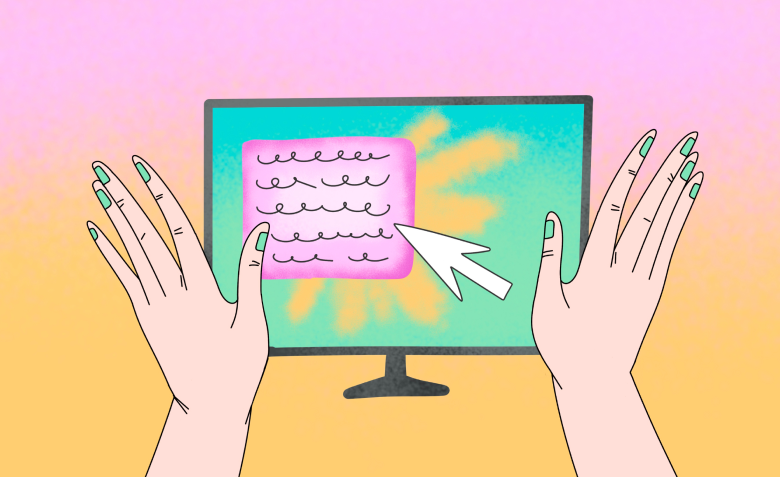
- Безопасность
- Лайфстайл
Натали Азаренко
Автор «Конверта» и «свободный художник» на фрилансе
Удалённый доступ к компьютеру — это возможность управлять устройством, где бы вы ни находились. Работайте с файлами, запускайте программы или устраняйте ошибки, даже если ваш компьютер за тысячи километров. Это удобно, когда нужно подключиться к своему устройству или выручить кого-то на расстоянии — например, проверить, почему не загружается сайт, или помочь установить софт.
В этой статье собрала подборку программ для удалённого доступа, которые работают в России.
Что такое удалённый доступ к компьютеру, зачем он нужен и как работает
Удалённый доступ к компьютеру — это технология, которая позволяет пользователю подключаться к другому устройству через интернет или локальную сеть и управлять им, как если бы он находился непосредственно перед ним.
Использование удалённого доступа позволяет:
- получать доступ к важным документам или программам на другом компьютере;
- работать с офисным компьютером из дома или любой другой точки мира;
- удалённо устранять неполадки на компьютерах других пользователей.
Работа технологии удалённого доступа основана на передаче данных между двумя устройствами — хостом (тем, к которому подключаются) и клиентом (тем, с которого производится подключение). На оба устройства устанавливают программу, которая позволяет клиентскому устройству отображать экран хоста и управлять им с помощью клавиатуры и мыши.
Для получения доступа к удалённому устройству пользователь-клиент должен пройти авторизацию (ввести логин, пароль или код доступа). После подключения пользователь может видеть экран удалённого компьютера, управлять им, запускать программы, редактировать файлы и выполнять другие задачи.
Как работает технология удалённого доступа
Для удалённого доступа устройства должны иметь связь: через локальную сеть (дома или в офисе) или интернет (для разных мест). Хост должен быть включён, а программа удалённого доступа — запущена. Если компьютер выключен, находится в режиме гибернации или в спящем состоянии, то без специальных настроек подключиться не выйдет.
В случае, когда оставить устройство включенным нельзя, можно использовать удалённое включение. Для этого есть такие решения:
Wake-on-LAN (WoL). Это технология, которая позволяет удалённо включить компьютер через сеть — из выключенного состояния или режима сна. Для работы WoL нужно активировать в BIOS и убедиться, что сетевая карта её поддерживает (обычно требуется кабель Ethernet). С помощью специальной программы на сетевую карту отправляют сигнал, который запускает компьютер как при нажатии кнопки питания.
«Умная» розетка. Если компьютер поддерживает автоматический запуск при подаче питания (требуется настройка в BIOS), можно использовать «умную» розетку. Вы включаете её через приложение, и устройство запускается как при включении кнопки.
Многие инструкции не упоминают необходимость включённого состояния, считая это очевидным. В офисах компьютеры часто не выключают, а технологии вроде WoL или «умных» розеток требуют настройки, что не всегда удобно новичкам.
Удалённый доступ работает не только между компьютерами, но и со смартфона на компьютер. Это удобно, если нужно проверить файлы или помочь кому-то прямо с телефона.
Программы для удалённого доступа к компьютеру
Программ для удалённого доступа к компьютеру — множество, но не все они подходят для российских пользователей. Например, некоторые ранее популярные сервисы сейчас недоступны в России либо предлагают только бесплатную ограниченную версию. Поэтому важно выбрать решение, которое стабильно работает в российских условиях.
Удаленный рабочий стол Google (Chrome Remote Desktop)
Официальный сайт: https://remotedesktop.google.com/
Поддерживаемые платформы: Windows, macOS, Linux, Android, iOS
Стоимость: бесплатно
Тестовый период: нет
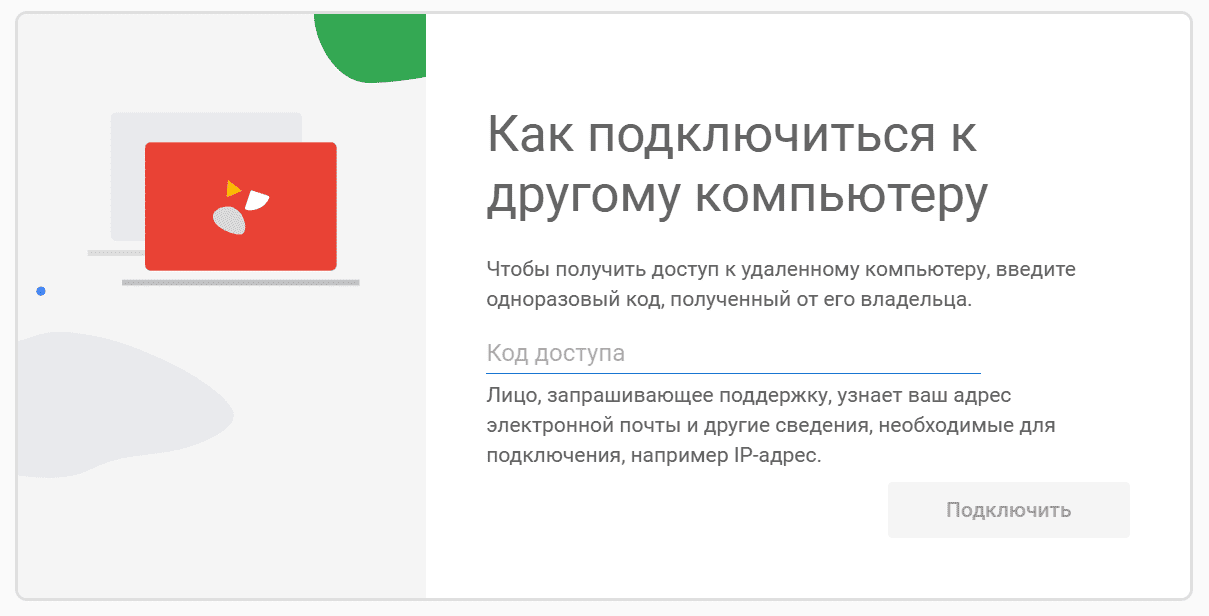
Сервис «Удаленный рабочий стол Chrome» можно использовать на компьютере через веб-версию и мобильном устройстве через приложение. Он позволяет получать доступ ко всем приложениям, файлам, электронным письмам, документам и истории на другом компьютере.
Чтобы получить или предоставить доступ нужно скачать веб-расширение на официальном сайте. Хост генерирует код и предоставляет его клиенту для подключения. При этом когда клиент вводит код на своём компьютере для получения удалённого доступа, хост должен подтвердить разрешение. Код доступа одноразовый. Каждые 30 минут нужно подтверждать согласие на удалённое подключение.
| Плюсы | Минусы |
| Бесплатно в использовании и просто в настройке. | Требует стабильного интернета и браузера Chrome. |
| Работает через аккаунт Google, не требует сложной установки. | Зависит от зарубежных серверов (есть риски блокировки или задержек в России). |
| Поддерживает кроссплатформенность (ПК и смартфоны). | Ограниченный функционал (нет группового доступа или продвинутых настроек). |
Сервис подходит для личного использования, быстрого доступа к домашнему ПК и для управления со смартфона. Например, можно проверить документы на домашнем ПК с телефона, запустить программу на компьютере из другой комнаты, подключиться к рабочему столу с ноутбука через браузер.
RuDesktop
Официальный сайт: https://rudesktop.ru/
Поддерживаемые платформы: Windows, macOS, Linux, Android
Стоимость: бесплатно для домашнего использования (не более 2 часов в сутки), платно — от 12 000 ₽/год за лицензию.
Тестовый период: 14 дней для облачного решения, 30 дней для локальной версии.
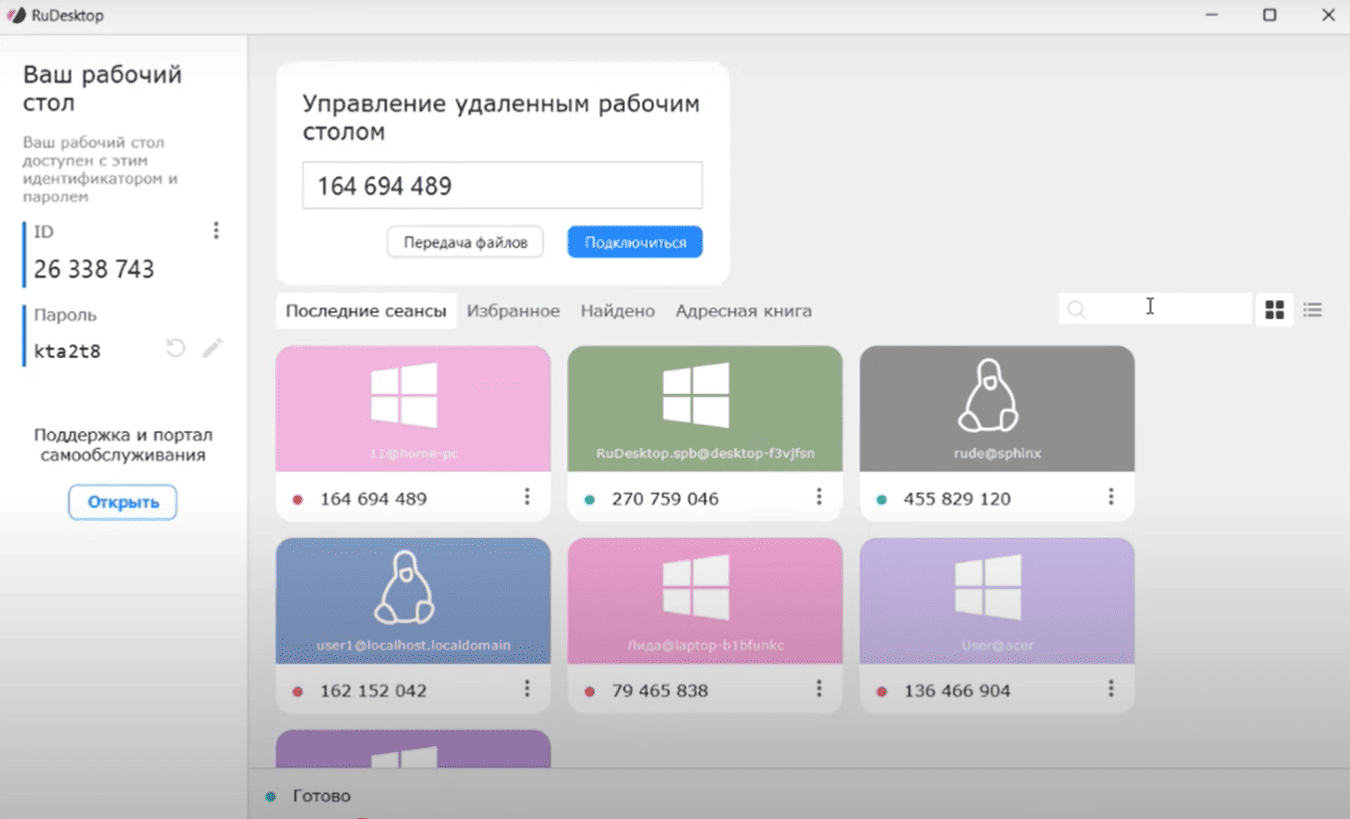
RuDesktop позволяет подключаться к удалённым устройствам по схемам «один ко многим» и «многие к одному». При подключении можно обмениваться файлами для совместной работы, скачивать данные с удалённых устройств, общаться через текстовый чат в реальном времени в отсутствии других средств связи, управлять ПО удалённого компьютера в ручном или автоматическом режиме через скрипты.
Для использования программы на устройство, к которому подключаются, и на то, с которого управляют, устанавливают клиентское приложение. После установки клиент показывает уникальный ID, а пользователь задаёт пароль для входа. Для соединения нужен сервер, который связывает устройства между собой и хранит список подключённых компьютеров. Можно использовать готовый облачный сервер от RuDesktop или установить свой сервер на Debian, Ubuntu или Astra Linux.
| Плюсы | Минусы |
| Российская разработка и сервера в РФ, что минимизирует риск блокировки. | Настройка локальной версии требует технических знаний. |
| Есть бесплатная версия для домашнего использования. | Нет поддержки iOS (на март 2025 года). |
| Локальная версия не зависит от внешних серверов, что повышает безопасность. | Платная версия дороговата для личного использования. |
RuDesktop можно использовать как для дома, так и для бизнеса. Примеры доступных задач — настроить программу на офисном ПК с домашнего компьютера, перенести файлы с ноутбука на сервер в локальной сети, удалённо перезагрузить устройство или настроить права доступа.
Ассистент
Официальный сайт: https://xn--80akicokc0aablc.xn--p1ai/
Поддерживаемые платформы: Windows, macOS, Linux, Android
Стоимость: бесплатно для физических лиц, для бизнеса — от 79 000 ₽ за лицензию
Тестовый период: 7 дней (по запросу)
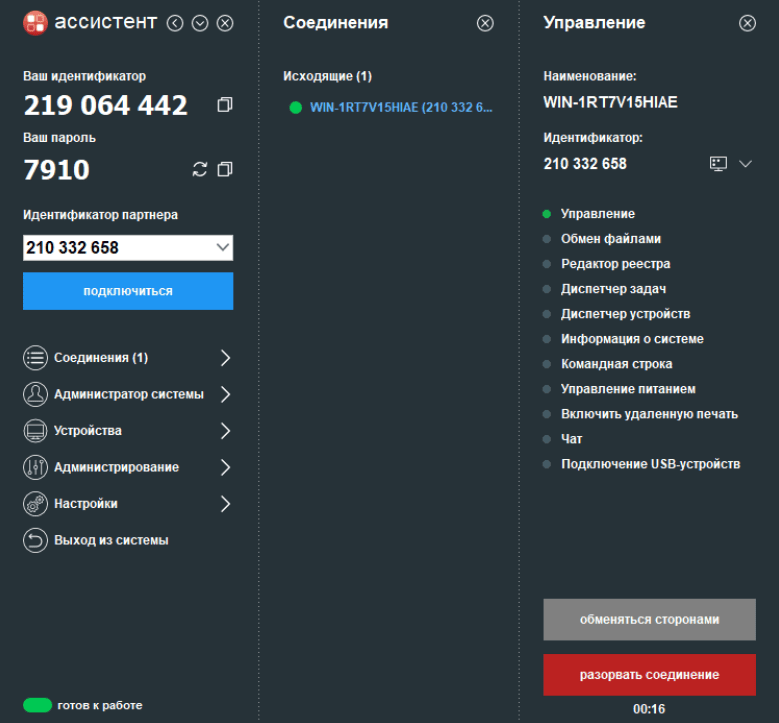
Программа «Ассистент» обеспечивает безопасный удаленный доступ к компьютерам по локальной сети или через интернет. При удалённом подключении можно просматривать экран ПК, обмениваться файлами, управлять питанием, настраивать диспетчеры задач и устройств, выполнять удалённую печать. Можно общаться в текстовом, аудио- или видеочате и делать графические заметки на удалённом экране. Поддерживается групповое подключение к удалённому компьютеру.
Для использования программы нужно установить приложение, которое сгенерирует идентификатор устройства и пароль. Удалённо подключиться к ПК может любой пользователь «Ассистента», которому известен ID и пароль. В настройках можно задать доступ с подтверждением или без.
| Плюсы | Минусы |
| Российское ПО, возможность установки на собственный сервер. | Ограниченный функционал в бесплатной версии. |
| Простота подключения (по ID и паролю). | Отсутствует поддержка iOS. |
| Подходит для базового доступа. | Платная версия довольно дорогая. |
«Ассистент» можно применять для личных задач, быстрой помощи друзьям и коллегам, администрирования корпоративной системы, управления структурой организации. К примеру, с помощью программы можно помочь другу исправить ошибку на ПК через телефон, скачать файл с домашнего компьютера на смартфон, объяснить коллеге принцип настройки программы по голосовому чату, настроить доступ к офисным ПК.
RMS Удалённый доступ
Официальный сайт: https://rmansys.ru/
Поддерживаемые платформы: Windows, macOS, Linux, Android, iOS
Стоимость: бесплатно (до 10 хостов), платно — от 500 ₽ за лицензию на 1 ПК
Тестовый период: нет
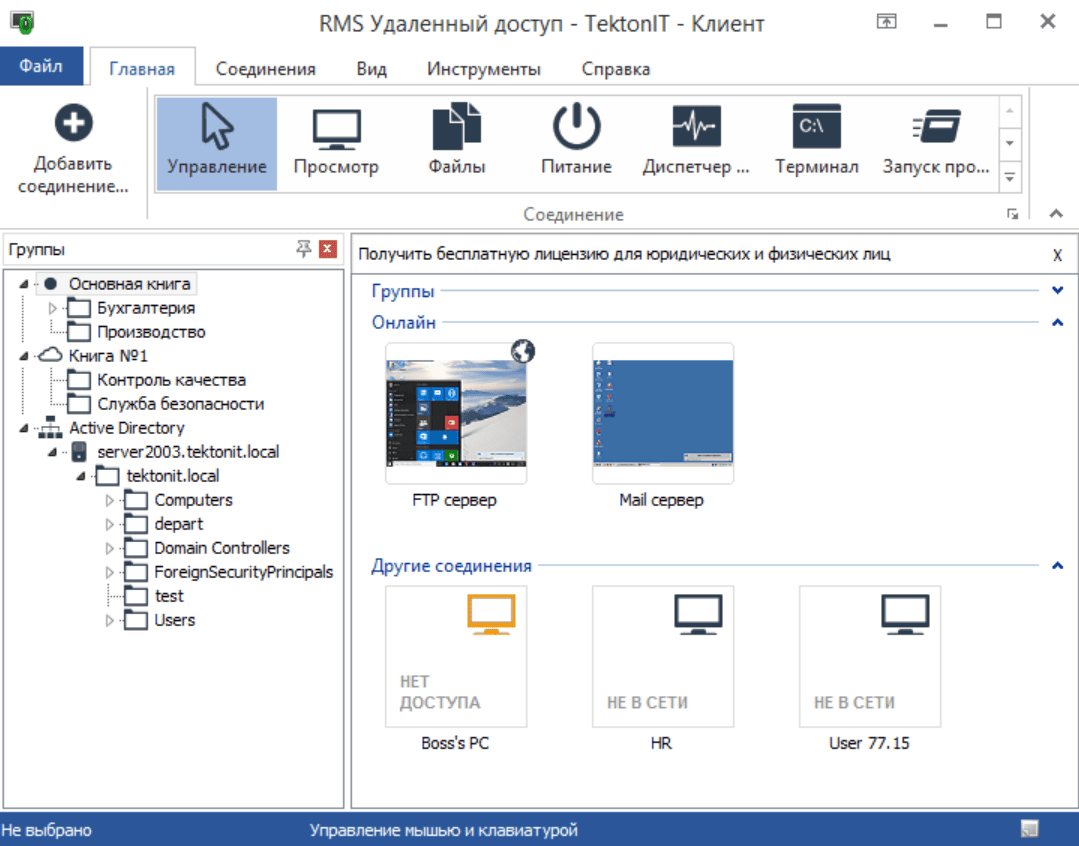
«RMS Удалённый доступ» позволяет управлять удалённым рабочим столом откуда угодно. Можно просматривать экран ПК, управлять клавиатурой и мышью, передавать файлы, управлять питанием, удалённо запускать и устанавливать программы, записывать экран по расписанию и многое другое.
RMS состоит из двух основных модулей. Для работы на управляющее устройство устанавливают модуль «Клиент». На подсоединяемые ПК необходимо установить модуль «Хост». Из единого центра управления можно подключиться к любому компьютеру из клиентского списка.
| Плюсы | Минусы |
| Покупка лицензии осуществляется единоразово. | Может быть сложновато в управлении для новичков. |
| Техподдержка доступна для всех пользователей. | Для macOS и Linux доступны только бета-версии «Клиента». |
| Широкая кроссплатформенность и разные варианты решений. | Не работает на мобильных устройствах с устаревшей ОС (нужно от iOS 12 и от Android 6.x). |
«RMS Удалённый доступ» подходит для личного использования и для бизнеса любого размера. Решение легко масштабируется под разные нужды. Например, с помощью ПО можно помочь в настройке ПК отдельному пользователю или управлять несколькими компьютерами одновременно.
Radmin
Официальный сайт: https://www.radmin.com/ru/
Поддерживаемые платформы: Windows
Стоимость: от 2250 ₽ за стандартную лицензию (1 хост + неограниченное число клиентов), есть пакеты на разное количество хостов
Тестовый период: 30 дней
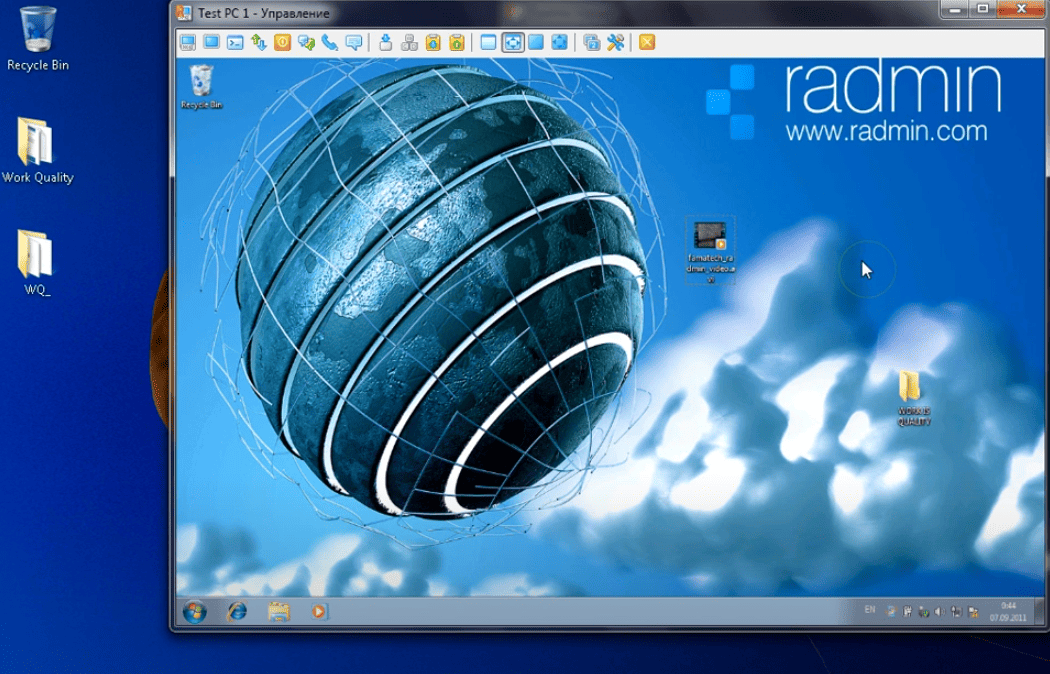
Radmin — это решение для удалённой работы из любой точки мира, удалённой техподдержки и системного администрирования. В числе основных функций — управление рабочим столом (экран, мышь, клавиатура), передача файлов, текстовый и голосовой чат, удалённое включение/выключение ПК, поддержка нескольких мониторов. Есть оптимизация для низкой скорости интернета и настройка качества картинки.
Программа состоит из двух модулей: Radmin Viewer (бесплатный клиент для управления) и Radmin Server (платный сервер для подключения). Viewer устанавливают на управляющий компьютер, а Server — на тот, к которому подключаются. После установки Server генерирует настройки доступа (IP-адрес или имя хоста, порт, пароль), которые вводятся в Viewer для соединения. Связь идёт напрямую через TCP/IP, без обязательного использования облачных серверов, что ускоряет работу и повышает безопасность.
| Плюсы | Минусы |
| Длительный тестовый период. | Поддерживается только ОС Windows. |
| Оплата взимается по количеству хостов, клиентские приложения бесплатны. | Минимальный заказ для решений Help Desk составляет 50 лицензий. |
| Есть специальные условия для корпоративных клиентов. | Процесс активации лицензии может быть сложным для новичка. |
Radmin подходит для личного использования, специалистов техподдержки, системных администраторов серверов и удалённых сотрудников. Например, с помощью программы можно играть в игры на мощном ПК с ноутбука, удалённо устранить ошибку на ПК коллеги, передать файлы между двумя компьютерами в офисе, настроить сервер через локальную сеть.
Контур.Доступ
Официальный сайт: https://kontur.ru/dostup
Поддерживаемые платформы: Windows, macOS, Linux
Стоимость: от 24 000 ₽/год
Тестовый период: 7 дней
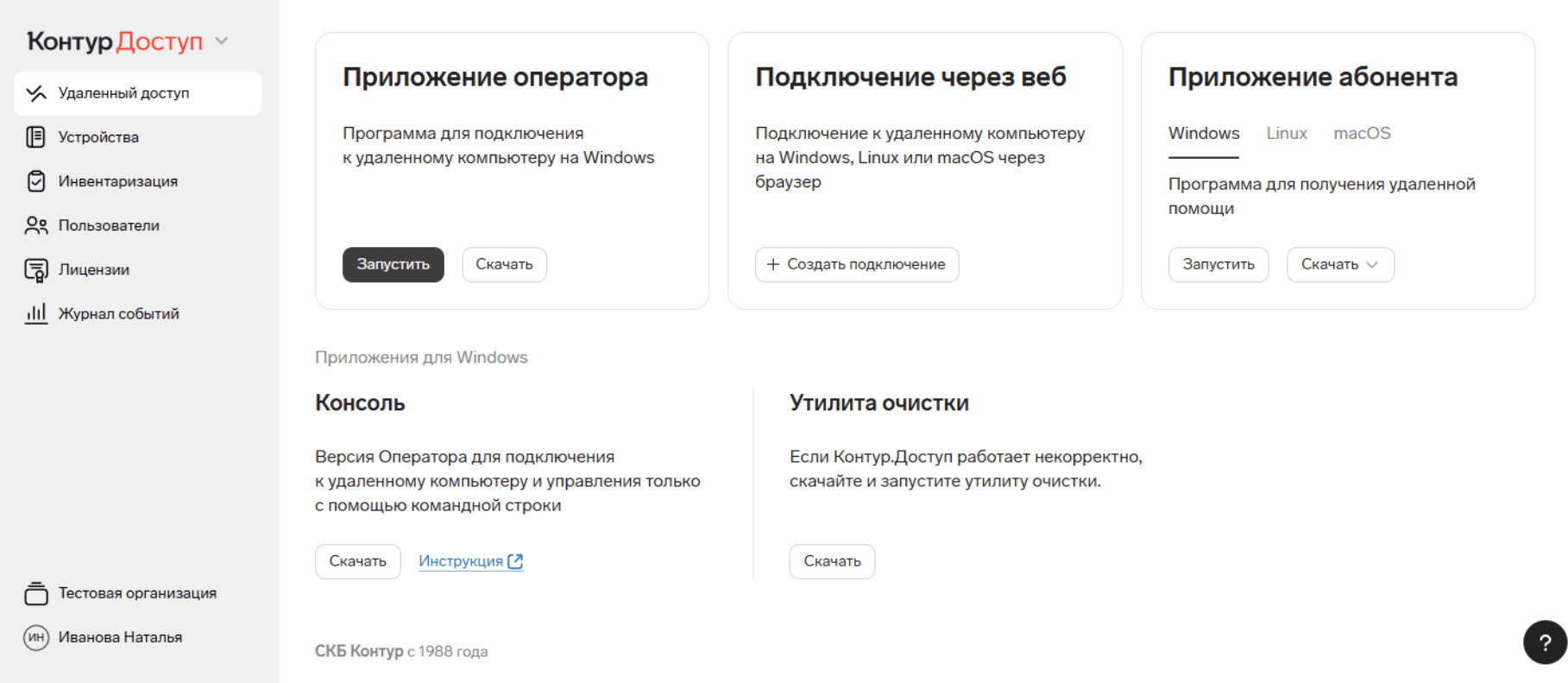
Решение «Контур.Доступ» помогает легко подключиться к другим компьютерам, удалённо включить или пробудить их с помощью адресной книги. Функционал программы позволяет управлять компьютерами удалённо, настраивать кассы, серверы и другие устройства, оказывать техподдержку на расстоянии, работать на удалённом ПК из любой точки мира. Есть режим наблюдения, в том числе и без уведомления абонента.
Программа состоит из двух частей. Абонентскую часть устанавливают на подключаемый ПК. Операторская часть предназначена для управляющего компьютера. Для работы можно настроить разовое подключение с генерацией новых данных для каждого сеанса или постоянное подключение.
| Плюсы | Минусы |
| Поддержка технологии Wake-On-LAN (требуется настройка). | Нет поддержки Android и iOS, а значит, нет и мобильных приложений. |
| Можно развернуть ПО на собственном сервере. | Ограниченное число одновременных подключений в базовых тарифах. |
| Через веб-версию можно подключиться к ПК со смартфона. | За дополнительных операторов и подключения требуется доплата. |
«Контур.Доступ» подойдёт для частного использования и для бизнеса любого масштаба. Особенно удобно решение для системных администраторов, службы техподдержки и удалённых сотрудников. Например, программа позволяет работать с 1С на офисном ПК из дома, проверить отчёты в корпоративной системе, записать сеанс работы удалённого сотрудника для расчёта почасовой оплаты.
PRO32 Connect для дома
Официальный сайт: https://pro32.com/ru/home/pro32-connect/
Поддерживаемые платформы: Windows, Android (есть утилиты для macOS и Linux)
Стоимость: 199 ₽/мес. или 2000 ₽/год за лицензию на 5 ПК
Тестовый период: есть бесплатная версия с ограничениями
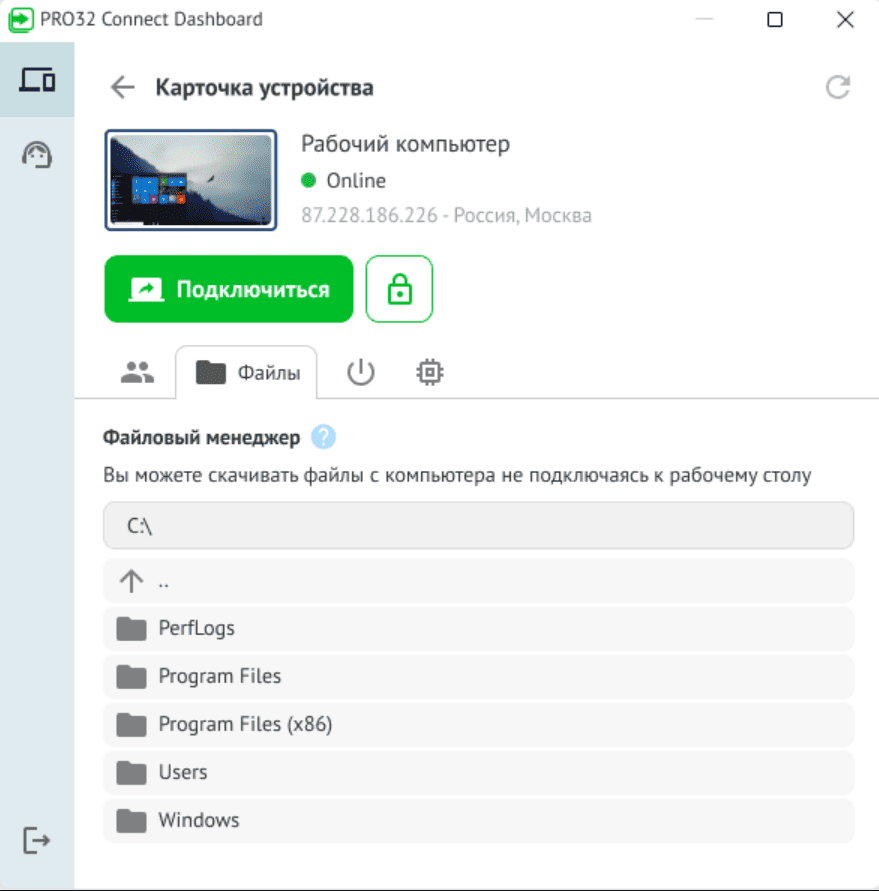
«PRO32 Connect для дома» — это программное обеспечение для удалённого доступа к рабочему столу прямо из браузера. Сервис позволяет обмениваться файлами с удалённым компьютером, синхронизировать буфер обмена, прослушивать звук, выполнять перезагрузку, вызывать системные команды, делать снимки удалённого экрана.
Для начала работы нужно пройти регистрацию и авторизоваться в личном кабинете. Для разового подключения нужно скачать программу «Агента» и запустить её на управляемом ПК (хост). После запуска агент генерирует одноразовую ссылку для подключения. Ссылка отображается в интерфейсе агента (или QR-код для удобства передачи). Оператор (управляющий) переходит по этой ссылке в любом браузере (на ПК, смартфоне и т.д.). Открывается веб-интерфейс, где виден экран хоста, и можно управлять им (мышь, клавиатура, файлы и т.д.). Для настройки постоянного доступа требуется установка ПО.
| Плюсы | Минусы |
| Есть бесплатная версия для простых задач. | Ограниченный функционал в бесплатной версии. |
| Можно получить доступ через веб-браузер. | Всего 3 приглашения в день в платной версии. |
| Поддержка Wake-on-LAN для удалённого включения ПК. | Для работы веб-версии требуется браузер с поддержкой WebRTC и WebSocket, что исключает старые версии. |
«PRO32 Connect для дома» удобен для личного использования, поскольку не требует сложной настройки. Его можно применять для малого бизнеса или при работе с ПК на смартфоне. Примеры возможных задач — перенести презентацию с офисного компьютера, провести чат с коллегой во время техподдержки или наблюдать за экраном удалённого ПК без управления, чтобы потом прокомментировать действия пользователя.
Что важно знать для безопасного использования программ для удалённого доступа
Программы для удалённого доступа — удобный инструмент. Однако их использование требует осторожности, чтобы защитить ваши данные и устройства от злоумышленников. Вот несколько рекомендаций, которые помогут минимизировать риски:
Никогда не передавайте данные доступа (ID, пароли, одноразовые ссылки) посторонним людям. Эти сведения дают полный контроль над вашим компьютером. В чужих руках они могут привести к утечке информации или установке вредоносного ПО.
Не устанавливайте программы для удалённого доступа по просьбе незнакомцев. Мошенники часто представляются техподдержкой или знакомыми, чтобы получить доступ к вашим устройствам. Убедитесь, что инициатива исходит от вас, и проверьте источник ПО перед установкой.
Используйте сложные и уникальные пароли для входа в программы и личные кабинеты. Простые комбинации вроде «1234» или повторяющиеся пароли легко взламываются, особенно если программа требует авторизации.
Проверяйте настройки доступа перед сеансом. Убедитесь, что программа не позволяет подключаться без вашего подтверждения, если это не нужно. Завершайте сеансы после использования, чтобы исключить несанкционированный доступ.
Ограничивайте права доступа для других пользователей. Если вы предоставляете доступ коллеге или техподдержке, настройте его так, чтобы он видел и делал только то, что необходимо, а не весь ваш компьютер.
Соблюдая эти простые правила, вы сможете безопасно использовать программы удалённого доступа для работы, техподдержки или личных задач.
Эксклюзивы
Читайте только в Конверте
Свежие статьи
«Честно» — рассылка о том, что волнует и бесит
Искренние письма о работе и жизни, эксклюзивные кейсы и интервью с экспертами диджитала.
Расскажем, как организовать работу, если нужно подключиться к другому ПК дистанционно или что-то в нем починить. Вы узнаете, как получить удаленный доступ к компьютеру без TeamViewer, какие бесплатные программы для удаленного доступа к компьютеру использовать, и как обойтись вообще без них.
Оглавление:
1. Бесплатные аналоги TeamViewer
2. Российские программы для удаленного доступа к компьютеру
3. Встроенные инструменты Windows
4. Подведем итоги: какую программу выбрать?
Чтобы вы получали только проверенную информацию, команда AMS:
- Тестирует все приложения.
- Показывает скриншоты для выбора удобного интерфейса.
- Сравнивает платные и бесплатные версии.
- Исключает программы, которые недоступны или давно не обновляются, чтобы вы не скачали вирус.
- Изучает и проверяет отзывы пользователей.
- Учитывает ваши пожелания, которые вы оставляете в комментариях на сайте или направляете напрямую в центр поддержки через форму.
Бесплатные аналоги TeamViewer
Весной 2022 года TeamViewer ушел из России. Причины те же, что и у других крупных зарубежных поставщиков софта — санкции, политика и т.д. Программа для удаленного доступа, которую поставляла компания, больше недоступна. Новые подключения к платформе невозможны, продление старых подписок тоже. Действующие контракты еще работают, но только для тех организаций, что не входят в санкционный список, и до того времени, пока не кончится срок лицензии.
Ранее с помощью TeamViewer бизнес мог управлять устройствами на расстоянии, контролировать работу сотрудников из любой точки мира, чинить неполадки и вести мониторинг сети. Софт работал на любых операционных системах и «машинах» — был адаптирован к офисным и домашним ноутбукам, смартфонам и даже промышленным роботам. Теперь, когда ведущий поставщик софта ушел, российские пользователи вынуждены искать ему замену.
TeamViewer — чем заменить?
Мы проанализировали самые популярные аналоги Тимвивера, оставшиеся на рынке, и решили выбрать лучшие из бесплатных. Описанные ниже программы распространяются либо полностью свободно и могут использоваться в коммерческих целях без ограничений, либо имеют Free-версии с урезанным функционалом.
Чтобы вам было проще читать, договоримся, что хост — это сервер, то есть второй ПК, к которому требуется подключение. Клиент — это локальный компьютер, то есть администратор, который будет «гостем» на принимающей стороне.
AnyDesk (free версия)

Если вы — крупная компания, бесплатной версии AnyDesk не хватит. Но если администратор один, а устройств на удаленке 2-3, платный тариф брать не обязательно — будете работать, будто пользуетесь лично.
Подключиться ко второму устройству можно через девятизначный номер или псевдоним. Второй вариант удобнее, так как имена проще запоминаются. Принимающая сторона при этом может ограничивать администратора, например блокировать клавиатуру, мышь или буфер обмена. Если установлен автоматический доступ к ПК, возиться с соединением не придется — клиент и хост связываются по запросу, сразу.
Плюсы:
поддерживает передачу аудио, видео, графики и документов PDF;
обновляется автоматически;
двухфакторная аутентификация как гарант безопасного соединения;
есть мобильные приложения для Android и iOS.
Минусы:
сложное для новичков управление;
максимум 3 хоста;
нельзя перезагрузить ПК или отправить документ на принтер.
DWService

Еще один способ удаленного управления ПК, но уже полностью бесплатный. В основе сервиса — открытый исходный код, а значит его можно менять и использовать в коммерческих целях. Чтобы соединить два компьютера, нужно установить DWService на стороне хоста, а клиента подключить через браузер. Также можно использовать программу разово, то есть не устанавливать «на постоянку», а запустить для одного сеанса.
Плюсы:
хост может блокировать обращения клиента к мыши и клавиатуре;
открывает путь к файлам, но можно установить ограничение — только чтение или редактирование;
позволяет запускать и завершать задачи, отключать службы;
подходит для Windows, Linux и macOS;
оптимизирован для мобильного браузера.
Минусы:
нет текстового чата;
нет приложения для айфонов;
free версия с малой пропускной способностью.
Jump Desktop

Если пользоваться лично, приложение бесплатно. Работает на Windows и macOS. Есть версия для iOS, а значит управлять другими ПК администратор системы может даже с айфона или айпада. Подключение к хосту занимает около пяти минут, но дальше проблем с производительностью не будет. Jump Desktop использует собственную технологию Fluid Remote Desktop, благодаря которой экран работает плавно, с частотой 60 FPS.
Каждый раз для связи с хостом пароль вводить не нужно. Система запоминает учетные записи локальных пользователей и связывает их автоматически. При необходимости автосоединение можно отключить и вернуться к обычному способу входа.
Плюсы:
Fluid Remote Desktop анализирует пропускную способность и автоматически меняет настройки качества, чтобы ничего не висло;
обеспечивает безопасное соединение;
можно просматривать несколько мониторов одновременно;
стабильная работа буферов обмена.
Минусы:
чтобы увеличить количество администраторов, придется заплатить по 8$ за каждого;
нельзя увидеть имена пользователей, подключенных к сеансу;
не подходит для устаревших версий Windows (98, 2000, XP);
слабая активность в сообществе, на свой вопрос ответа можно ждать неделями.
TightVNC

Устанавливает не слишком безопасное соединение, поэтому для внедрения в коммерческую среду не рекомендуем. Тем не менее разработчики говорят об этом открыто и уже работают над разработкой встроенного шифрования.
Софт распространяется полностью бесплатно, подходит для всех, даже устаревших, версий Windows и позволяет устанавливать удаленное подключение к компьютеру по IP. Весной этого года разработчики выпустили несколько важных обновлений — теперь в TightVNC вы можете копировать текст с клиента и вставлять его на хост. Также имеется обмен файлами между несколькими устройствами.
Плюсы:
позволяет масштабировать второй экран или следить за ним в миниатюре;
кодирует и сжимает JPEG, чтобы не перегружать сети с низкой скоростью соединения;
неограниченное количество подключений и сторонних устройств;
можно контролировать доступ компьютера-клиента к мыши и клавиатуре.
Минусы:
управление MAC-устройствами возможно только при установке платного плагина Remote Ripple;
нет бесплатного приложения для мобильного;
меню выполнено в классическом стиле Windows, из-за этого выглядит устаревшим.
LiteManager Free

Free версия позволяет добавлять в команду до 30 устройств и управлять ими дистанционно. Подходит как для частных лиц, так и для небольших организаций — использование в коммерческих целях не запрещено. В LiteManager Free можно дистанционно запускать и останавливать процессы через диспетчер задач, загружать файлы на хост или скачивать их на ПК администратора. Чтобы вести переписку, есть текстовый чат.
Если скорость интернета упала, включите «Экономичный режим», уменьшите цветность экрана и значения FPS. Качество картинки снизится, но канал станет свободнее и задержки станут менее заметными.
Плюсы:
позволяет дистанционно устанавливать приложения;
можно перезагружать устройства;
возможность подключаться к хосту по IP или через другой сервер;
есть запуск с флешки.
Минусы:
в free версии нельзя подключиться к другому устройству, если на нем не установлен LiteManager;
не записывает экран;
нет аудио и видеочата, как в платной версии;
недоступен режим таймера.
Rust Desk

Кроссплатформенное ПО с открытым исходным кодом. Имеет портативную версию, которая не требует установки, и веб-клиент, чтобы пользоваться через браузер. Вы можете связываться с другими ПК через сервер компании или использовать собственный, с нуля написанный сервер — как это сделать, описано на официальном сайте Rust Desk.
Функционал стандартен — дистанционное управление компьютером, обмен файлами, текстовый чат. Официальной техподдержки нет. Чтобы решать проблемы с установкой и ошибками, люди идут в сообщества программы в Discord и на Reddit и задают вопросы там.
Плюсы:
серверы Rust Desk безопасны, так как используют сквозное шифрование;
для конфиденциальности можно настраивать автономную работу в организации бесплатно;
работает на всех популярных платформах — десктоп и мобильных.
Минусы:
нужны навыки программирования, чтобы установить;
подключение устанавливается долго, от 25 секунд;
много багов в настройках адресной книги.
Iperius Remote

Простая и бесплатная программа для удаленного управления компьютером, в которой хост и администратор могут писать в чат, а также обмениваться файлами. Для частных лиц работает без ограничений. Iperius Remote «дружит» со всеми операционками Windows, начиная с 7 версии, Windows Server и macOS.
У Iperius Remote есть приложение для мобильных, чтобы вы могли управлять рабочим ноутбуком с телефона. Подключиться даёт к любому ПК, но только к одному. Для связи с новым устройством придется перезапускать сессию.
Плюсы:
регулярные бесплатные обновления;
можно настроить автоматическое соединение;
надежная защита каналов через сквозное шифрование.
Минусы:
может ограничить время сеанса;
история сессии есть, но отображается неполностью;
для заполнения адресной книги и настройки операторов нужна подписка.
Российские программы для удаленного доступа
к компьютеру
Логично, что в период санкций и всевозможных блокировок отечественный софт становится популярнее. К тому же техподдержка всегда отвечает на русском, а исходный код принадлежит российским разработчикам. Можно надеяться, что «родное» ПО продолжит работать стабильно, а для бизнеса это особенно важно.
ОфисМЕТРИКА

Программа российского производства для контроля и мониторинга экранов. Позволяет отслеживать действия на устройствах, показывает, какие сайты открывались и какие запускались службы. Администратор видит отчеты в формате графиков, где можно посмотреть, когда компьютер был активен, а когда «простаивал». Информация о посещенных страницах и действиях в проводнике отображается, при наведении на ленту.
ОфисМЕТРИКА делает скриншоты с определенным интервалом и выгружает их на специально выделенный для компании сервер. На ресурсах самого софта ничего не хранится, а значит просматривать информацию может только фирма-заказчик. Приложение не перехватывает конфиденциальные данные и не записывает пароли. Скачать программу для удаленного доступа, чтобы опробовать ее функционал, можно с официального сайта.
Плюсы:
простая программа с понятным интерфейсом;
можно отслеживать активность сотрудников и учитывать рабочее время;
данные хранятся на локальном сервере компании-заказчика.
Минусы:
только мониторинг ПК, собранных в системе, без управления.
Cкачайте программу №1 для мониторинга рабочего времени
Скачать бесплатно!
Отлично работает на Windows 11, 10, 8, 7 и XP
RuDesktop
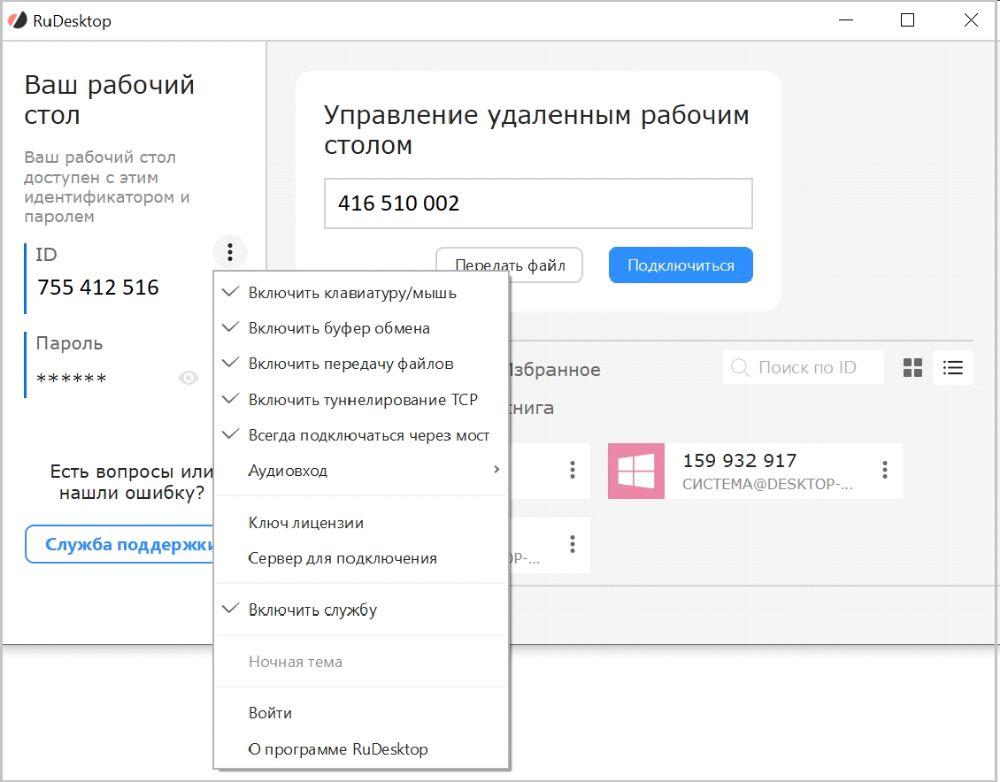
Еще одна простая и быстрая программа для подключения к удаленному рабочему столу. Во время сессии можно менять качество изображения, если скорость соединения стала недостаточной. Сеансы через RuDesktop защищены — сервис «пустит» в систему только тех, кто знает пароль, а во время удаленной работы будет шифровать данные.
Чтобы подключиться к хосту, нужно знать его номер — комбинация генерируется системой и состоит из 9 цифр. Пароль задает пользователь на «принимающей» стороне. После соединения администратор сможет управлять процессами на втором компьютере, скачивать файлы, устанавливать программы, переписываться с хостом в чате.
Плюсы:
кроссплатформенная — совместима с Windows, macOS, Linux и смартфонами на Android;
есть портативная версия, которую можно запускать с USB-накопителя;
можно включать и отключать доступ к клавиатуре и мыши.
Минусы:
нет приложения для айфонов;
отсутствует запись сессии;
с января 2023 года стала платной для коммерческого использования.
Radmin
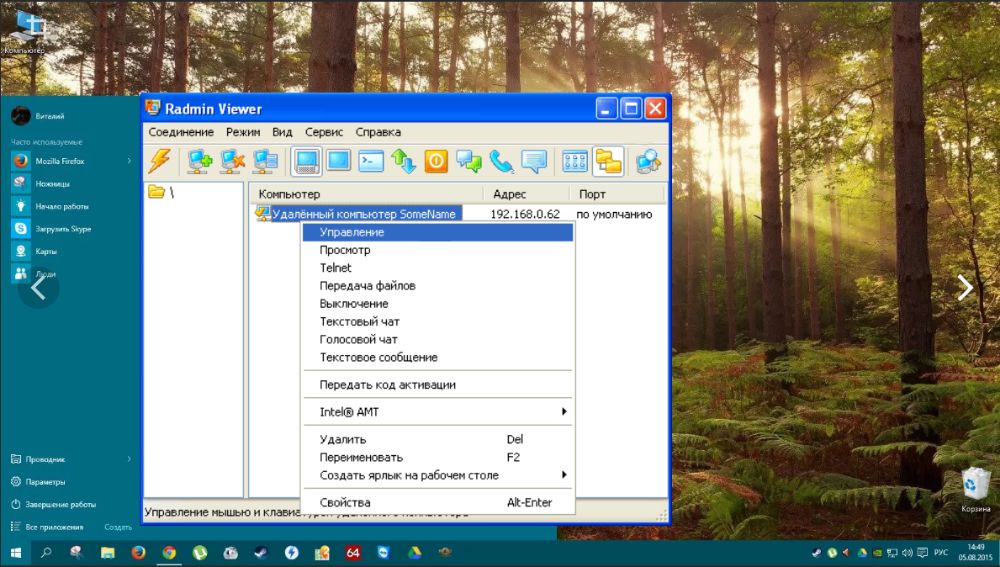
Компания гордится тем, что сотрудничает с банками, правительственными и военными структурами РФ. Radmin используют, например, айтишники в Газпромбанке. С помощью программы можно дистанционно обновлять рабочие ноутбуки, устанавливать корпоративные службы и офисные драйвера, чинить ПК и сервера компании.
Сервис будет работать на всех версиях Windows. Для устаревших операционных систем можно использовать ранние сборки приложения. Клиент и хост могут общаться не только в текстовом формате, но и голосом. К одному монитору могут подключаться 5 человек сразу.
Плюсы:
целый месяц можно тестить бесплатно;
можно настроить автоматическое добавление в адресную книгу;
подходит для крупных предприятий — безопасно (по стандарту AES) и выдерживает нагрузку;
можно ограничить контроль за ПК отдельных сотрудников, например руководителей.
Минусы:
дорогой — удаленный доступ к 50 хостам обойдется в 45 600 рублей;
если крышка ноутбука закрыта, возникают ошибки соединения;
не обновлялась с декабря 2021 года.
Ассистент
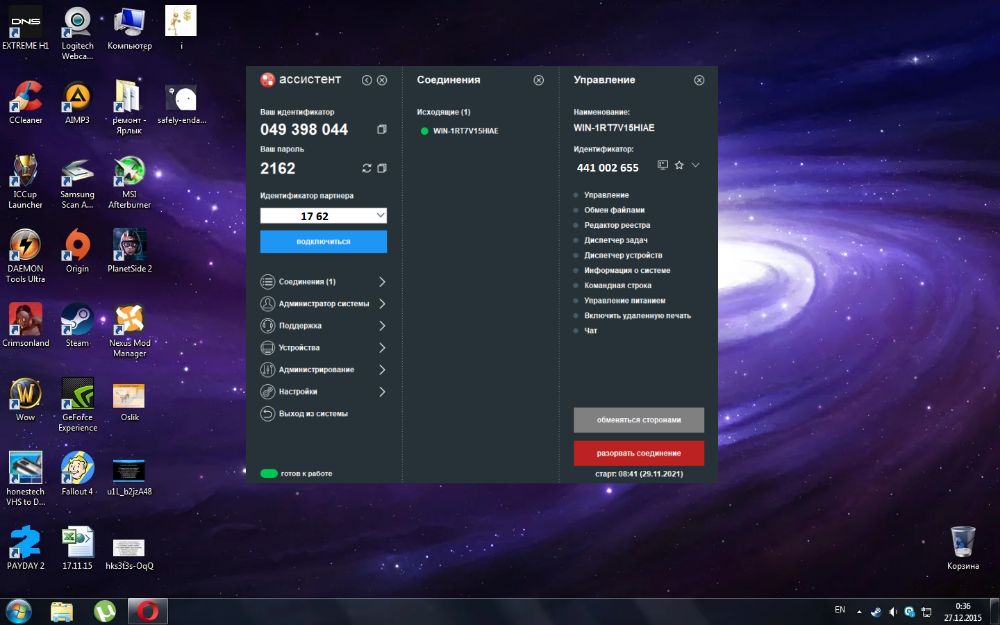
ПО сертифицировано Федеральной службой по техническому и экспортному контролю. Служит для управления компьютерами и серверами организации, мониторинга и техподдержки. Ассистент помогает запускать и останавливать процессы, перезагружать систему, блокировать мышь и устройства ввода, загружать файлы или скачивать их.
Во время сессии несанкционированные входы исключены. Авторизация защищена двухфакторной аутентификацией, дополнительно используется разовый или постоянный пароль. Все события записываются в журнал сессии, а для разных групп пользователей настраиваются индивидуальные права администрирования.
Плюсы:
предоставляет групповой доступ к принимающему компьютеру;
с одного устройства можно вести несколько подключений одновременно;
можно устанавливать внутри локальной сети или пользоваться через интернет;
есть чат, голосовая связь и возможность делать заметки на экране.
Минусы:
в free версии нельзя настраивать права для администраторов;
тарифы Бизнес и Корпорация доступны только 7 дней, после этого нужно оплатить лицензию;
минимальная стоимость лицензии 72 000 рублей.
Ammyy Admin
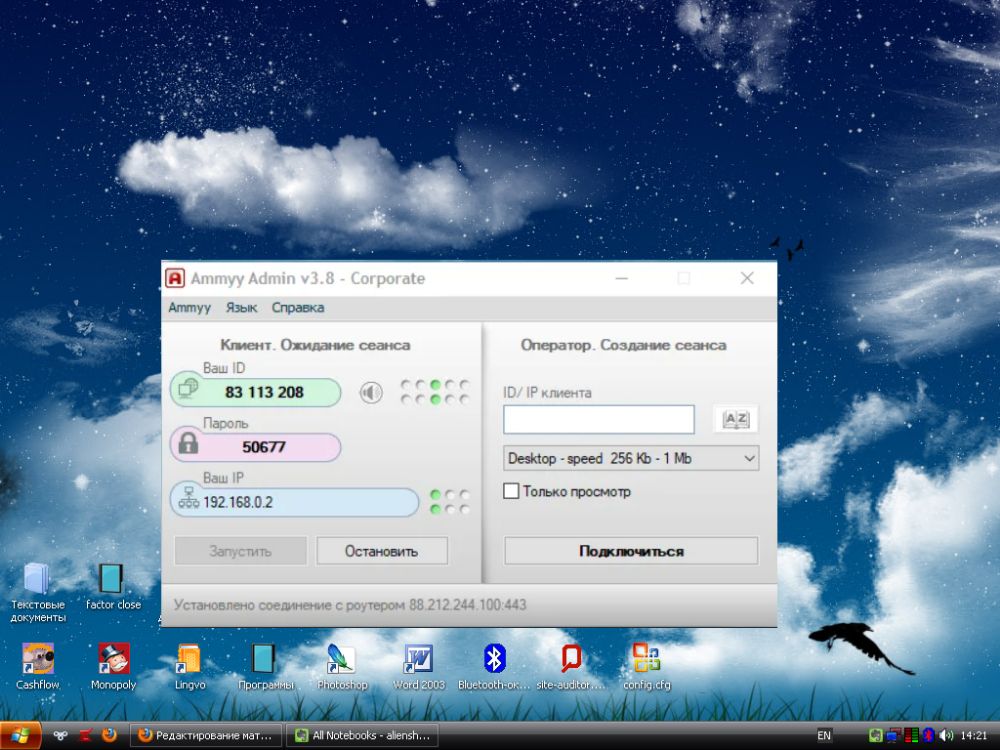
Легко запускается и не требует сложных настроек. После включения Ammyy Admin достаточно ввести ID хоста, получить разрешение на соединение и сессия начнётся. Администратору будет открыт удаленный доступ к рабочему столу, возможность общаться с пользователем в чате и обмениваться с ним файлами. Чтобы быстро обсудить проблему, можно запустить голосовую связь.
При кажущейся простоте Ammyy Admin надежен — использует гибридное шифрование и без ввода пароля никого в сессию «не пустит». Работает сравнительно быстро, особенно если использовать платную версию. На тарифах Premium и Corporate данные передаются через выделенные роутеры, которые меньше загружены.
Плюсы:
весит меньше 1 МБ;
данные об изображениях, файлах и движении курсора передаются в зашифрованном виде;
позволяет соединиться с хостом по IP напрямую.
Минусы:
лицензия не бессрочная — действует 2 года;
для коммерческого использования нужен ключ;
в базовом тарифе общее время сессий ограничено 30 часами.
Getscreen

Программа для удаленного доступа к другому компьютеру для разовых сессий. Работает элементарно — нужно скачать агент приложения, сгенерировать ссылку и отправить ее тому, кому нужна помощь. Пригодится для администрирования и техподдержки внутри небольшой компании или для использования дома.
Getscreen позволяет пересылать файлы через буфер обмена и писать сообщения в чате. Если печатать некогда, пользователю «на том конце» можно позвонить прямо через сервис. Или можно передать права другому администратору, если он добавлен в вашу систему.
Плюсы:
быстро переключается между устройствами;
позволяет настроить удаленный доступ «на постоянку»;
можно интегрировать в CRM-системы на сайтах;
возможность дистанционной перезагрузки.
Минусы:
можно добавить максимум два устройства;
нет решений для iOS;
максимальный вес файла, который можно передать, всего 50 МБ;
недоступна запись монитора.
Встроенные инструменты Windows
Удаленное управление Windows можно организовать собственными силами системы. Все, что нужно — это ПК и мессенджер, чтобы переслать администратору логины и пароли.
RDP протокол удаленного рабочего стола Windows
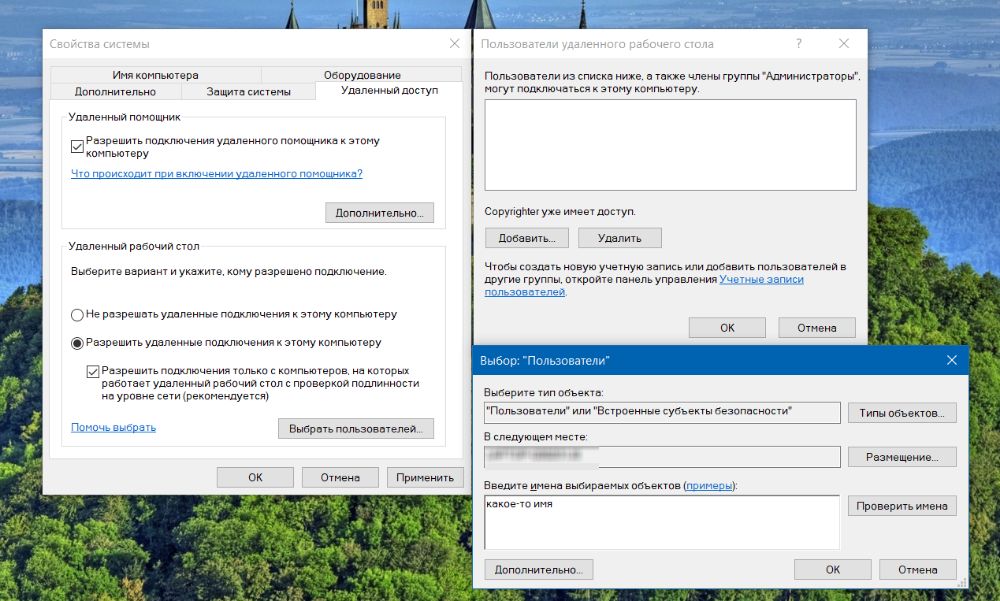
Этот протокол уже встроен в систему Windows по умолчанию. С его помощью ваш ноутбук может выступать как клиентом, так и хостом. Используя RDP, можно просматривать мониторы сотрудников, управлять их ПК и оказывать техподдержку.
Инструкция для Windows 10 и 11:
1. Зажмите Win + R и наберите SystemPropertiesRemote.
2. Кликните «Разрешить удалённые подключения».
3. Выберите пользователей, которые смогут подсоединяться к хосту. Пользователи-администраторы подключаются автоматически.
Microsoft Remote Assistance
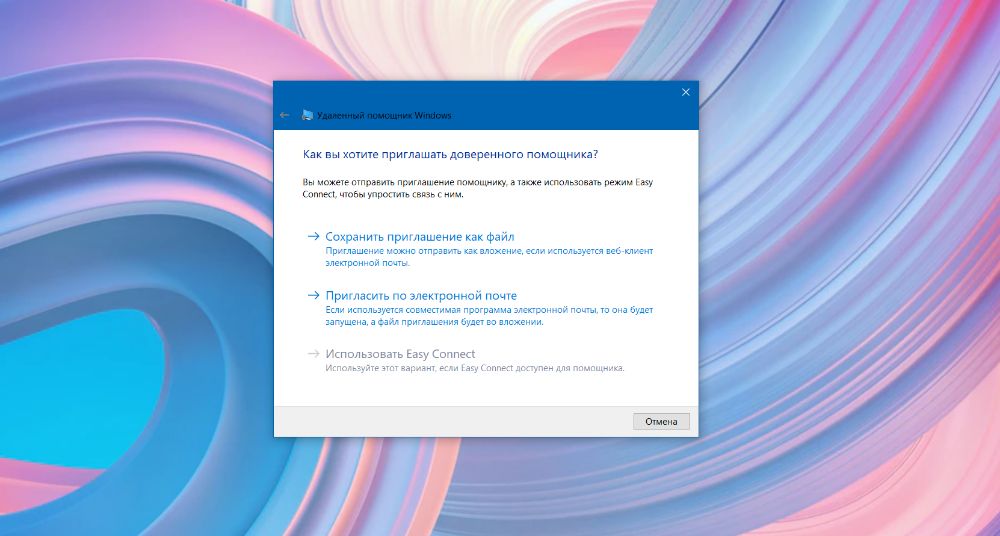
Это предустановленная в операционку утилита для дистанционного соединения двух ПК. С ее помощью нельзя обмениваться файлами, зато можно управлять приложениями, выполнять перезагрузку и писать в чате. Remote Assistance генерирует уникальные пароли для каждой сессии, поэтому для новых сессий старые не подойдут.
Шаг 1. Действия хоста:
1. Через поисковую строку найдите «Удалённый помощник» или MsrA, если пользуетесь Windows 10. Вызовите контекстное меню и запустите утилиту от имени администратора.
2. Кликните «Пригласить того, кому вы доверяете, для оказания помощи».
3. Отметьте «Сохранить приглашение как файл».
4. Сгенерированный парольи созданный файл отправьте второму ПК.
Шаг 2. Действия клиента:
1. Откройте полученный файл и введите пароль.
2. В верхней части меню выберите «Запросить управление». Когда его одобрят, вы сможете не только просматривать подключенный монитор, но и управлять системой.
Microsoft Remote Desktop
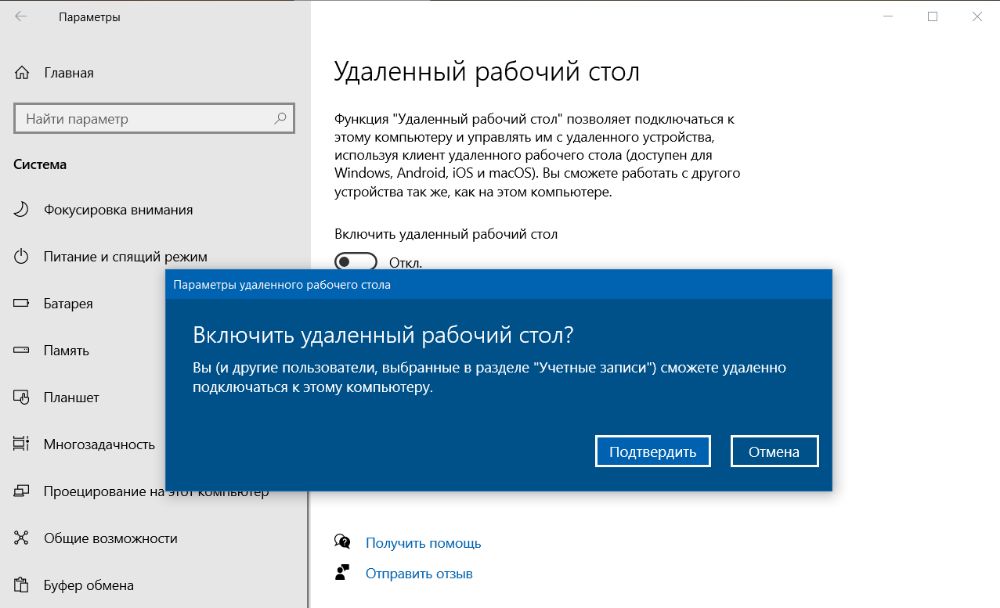
В отличие от Assistance, который позволяет подключаться только с Windows, Remote Desktop могут использовать клиенты с macOS, Android и iOS. А еще эта программа удалённого администрирования открывает доступ к буферу обмена для передачи и скачивания файлов. После подключения экран принимающей стороны блокируется, так что работать на ПК, когда у вас «в гостях» администратор, не получится. Не самый безопасный способ (возможна утечка данных), но для дома сгодится.
Шаг 1. Действия хоста:
1. Найдите на компьютере «Параметры», откройте «Система» → «Удалённый рабочий стол». Активируйте, передвинув бегунок.
2. Через сервис Мой IP выясните свой публичный и локальный IP. Публичный IP передайте администратору вместе с логином и паролем от учётной записи Windows.
3. Создайте на своем роутере перенаправление портов. Как это делается, найдите в инструкции на сайте производителя роутера. Ориентируйтесь на модель устройства. Перейдите в параметры роутера и создайте виртуальный сервер, в котором нужно пропишите локальный IP и порт 3389.
Шаг 2. Действия клиента:
1. Зажмите Win + R и пропишите в строке mstsc. Сохраните через Enter.
2. В появившемся окошке введите IP хоста, а также логин и пароль его учетной записи.
Удаленный рабочий стол для браузера Google Chrome
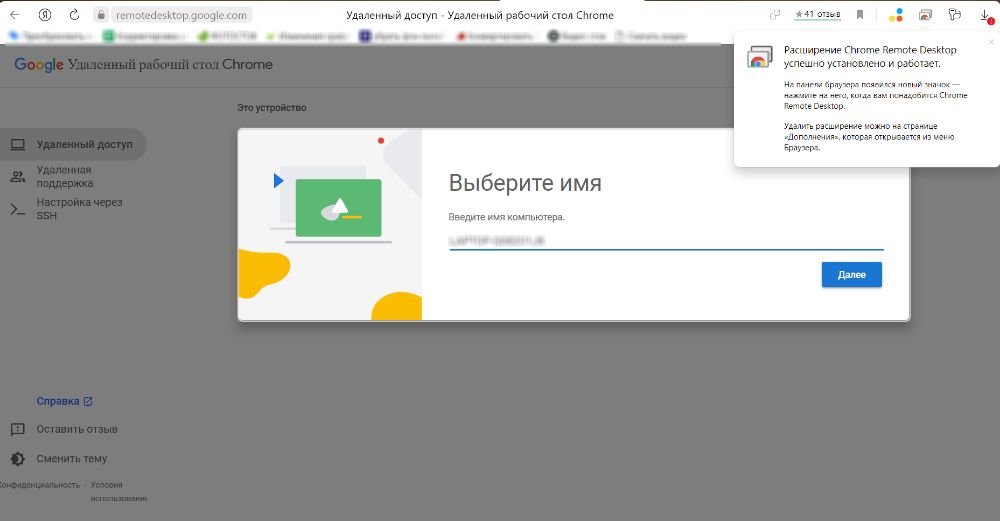
Чтобы начать, нужно скачать программу из магазина расширений. Приложение универсально, работает со всеми ОС — десктопными и мобильными. Подключаться можно со смартфона к ПК или связывать два ноутбука между собой. Сервис работает просто и идеально подходит для новичков.
Шаг 1. Действия хоста:
1. Откройте приложение и выберите «Удалённый доступ».
2. Задайте логин и пароль для подключения и передайте его клиенту.
3. Чтобы получить техподдержку, выберите «Удалённая поддержка». Создайте код и передайте его администратору.
Шаг 2. Действия клиента: используйте полученные данные для подключения второго ПК.
Подведем итоги: какую программу выбрать
- Если вы работаете в паре или втроем и заботитесь о безопасности передаваемых данных, используйте AnyDesk.
- Для крупных организаций больше подойдут программы удаленного доступа, которые работают в России, например Radmin или Ассистент. Это проверенные надежные платформы, которые обеспечат полную конфиденциальность сессий и позволят настроить разные права для разных администраторов.
- Для домашнего использования можно установить расширение для браузера Google Chrome. Дистанционный рабочий стол настраивается просто, поэтому сложностей с установкой не будет.
- Без установки работают Rust Desk, LiteManager Free — их можно запускать с флешки. Если скачивать ничего не хочется, пользуйтесь встроенными инструментами Windows — Microsoft Remote Desktop, Microsoft Remote Assistance или протоколом RDP.
- Если вам нужна программа для контроля удаленного персонала, то обратите внимание на ОфисМЕТРИКУ. Софт поможет узнать, чем сотрудники занимаются в рабочее время и отладить процессы.
Установите программу для удаленного доступа
Скачать сейчас!
Отлично работает на Windows 10, 8, 7, Vista, XP
Вам также может быть интересно:
Используйте удаленный рабочий стол на устройстве с Windows, Android или iOS, чтобы подключиться к компьютеру с Windows издалека. Вот как настроить компьютер для разрешения удаленных подключений, а затем подключиться к настроенному компьютеру.
Примечание: В то время как сервер удаленного рабочего стола (например, компьютер, к которому вы подключаетесь) должен работать под управлением версии Windows Pro, клиентский компьютер (устройство, с которым вы подключаетесь) может работать под управлением любой версии Windows (Pro или Home). или даже другой операционной системы.
-
Включите удаленные подключения на компьютере, к которому требуется подключиться.
-
Убедитесь, что у вас есть выпуск Windows Pro. Чтобы проверить это, выберитеПуск и откройте Параметры . Затем в разделе Система , выберите О системе и в разделе Характеристики Windows найдите Выпуск. Сведения о том, как получить выпуск Windows Pro, см. в разделе Обновление Windows Домашняя до Windows Pro.
-
Когда будете готовы, нажмитеПуск и откройтеПараметры . Затем в разделе Система выберите Удаленный рабочий стол, установите для параметра Удаленный рабочий стол значение Включить, затем выберитеПодтвердить.
-
Запишите имя этого компьютера в поле Имя компьютера. Оно понадобится позже.
-
-
Используйте удаленный рабочий стол для подключения к настроенному компьютеру.
-
На локальном компьютере с Windows: В поле поиска на панели задач введите Подключение к удаленному рабочему столу и выберите Подключение к удаленному рабочему столу. В окне «Подключение к удаленному рабочему столу» введите имя компьютера, к которому необходимо подключиться (из шага 1), а затем нажмите кнопку Подключиться.
-
На устройстве macOS или iOS: Откройте Windows App (доступно бесплатно в Microsoft Store и Apple App Store) и добавьте имя компьютера, к которому требуется подключиться (из шага 1). Выберите имя удаленного компьютера, которое вы добавили, и дождитесь завершения подключения.
-
На устройстве Android: Откройте приложение «Удаленный рабочий стол » (доступное бесплатно в Магазине Google Play) и добавьте имя компьютера, к которому вы хотите подключиться (из шага 1). Выберите имя удаленного компьютера, которое вы добавили, и дождитесь завершения подключения.
-
Включить удаленный рабочий стол
Нужна дополнительная помощь?
Нужны дополнительные параметры?
Изучите преимущества подписки, просмотрите учебные курсы, узнайте, как защитить свое устройство и т. д.
Программы для удаленного доступа позволяют подключиться и управлять компьютером на расстоянии. Расскажем, что должны уметь лучшие программы для удаленного доступа в 2025 году и как правильно выбрать подходящую.
Зачем нужен удаленный доступ
Рейтинг
Как выбрать
Вопросы и ответы
Зачем нужен удаленный доступ
Рейтинг
Как выбрать
Вопросы и ответы
Программы для удаленного доступа полезны для отдельных пользователей и крупных компаний. Первые всегда смогут прийти на помощь неопытным родственникам, а вторые — улучшить управление бизнес-процессами и повысить безопасность при выполнении рабочих задач. В данном материале мы расскажем о лучших программах для удаленного доступа в 2025 году.
Зачем нужен удаленный доступ к компьютеру
Удаленный доступ к компьютеру позволяет оператору брать под управление другое устройство через локальную или глобальную сеть. При этом находиться за этим устройством не обязательно.
Технологию активно используют компании, в которых сотрудники работают удаленно. Они в любой момент могут подключиться к своему рабочему компьютеру в офисе не выходя из дома. Аналогичный способ применяется в сервисах с облачными играми. В них игроки приобретают доступ к игровым платформам без необходимости собирать полноценный игровой компьютер у себя дома.
Если же рассматривать удаленный доступ в быту, то с его помощью можно помочь родным и близким работать с компьютером, находясь за многие километры от них. Это существенно экономит время и позволяет быстрее реагировать на просьбы о помощи.
Рейтинг топ-15 программ для удаленного доступа
Рассмотрим 15 лучших программ для удаленного доступа. Подобрали решения как для личного, так и корпоративного пользования.
1. Удаленный рабочий стол Google
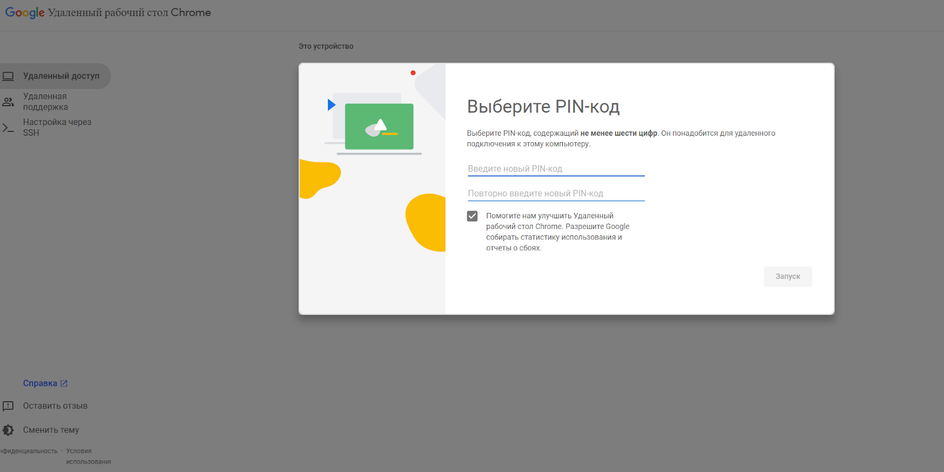
Удаленный рабочий стол Google — одна из самых доступных программ для массового пользователя. По комфорту использования мобильное приложение ничем не уступает десктопному, ее можно скачать в Play Market. Пользователю достаточно сделать пару движений, чтобы подключиться к другому компьютеру или дать доступ к своему, посредством введения одноразового пин-кода. Для подстраховки система через каждые полчаса присылает запрос о подтверждении подключения, дабы избежать несанкционированного перехвата управления от злоумышленников.
Возможности программы
- Подключение к удаленному компьютеру;
- Демонстрация экрана для подключения других пользователей;
- Настройка через SSH.
Характеристики
| Операционные системы | Windows, Linux, Android, iOS |
| Отдельный клиент | да |
| Работа из браузера | да |
| Система распространения | бесплатная |
| Тарифы | нет |
| Язык интерфейса | русский, английский, немецкий и другие популярные языки |
Плюсы и минусы
-
Минусы
-
Отсутствие серьезной защиты и скудный функционал
2. AnyDesk
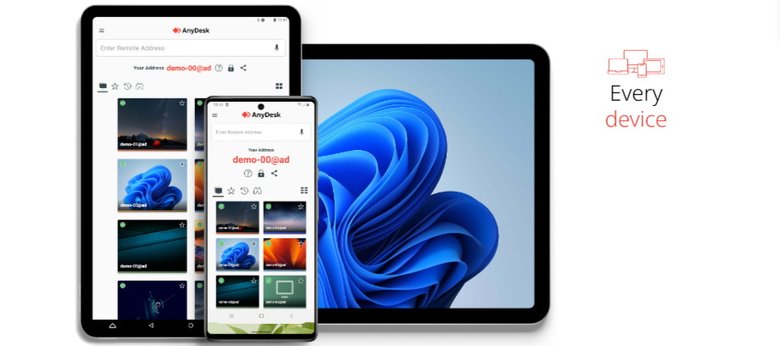
Универсальная программа для удаленного доступа и повышения безопасности управления инфраструктурой. Anydesk предлагает одновременно настройку нескольких клиентов, возможность их уникальной персонализации и внесение изменений с помощью двухфакторной аутентификации. Работает на всех современных операционных системах, включая мобильные. Программа получила встроенный файловый менеджер для передачи данных между хостами и удаленными компьютерами. Для упрощения коммуникации сотрудников реализован текстовый чат. В России для скачивания доступна бесплатная версия ПО.
Возможности программы
- Демонстрация экрана;
- Удаленная печать;
- Простая интеграция;
- Технология управления мобильными устройствами;
- Встроенный файловый менеджер.
Характеристики
| Операционные системы |
Windows, Linux, MacOS, Android, iOS, Apple TV |
| Отдельный клиент | да |
| Работа из браузера | нет |
| Система распространения | подписка |
| Тарифы | LITE — 8,49 евро Professonal — 16,99 евро Power — 41,99 евро |
| Язык интерфейса | английский, немецкий, испанский, французский, итальянский, турецкий, украинский, еще 27 других языков |
Плюсы и минусы
-
Плюсы
-
Подходит большого числа систем и устройств
-
Совместимость с более ранними версиями Windows
-
Минусы
-
Только годовая оплата
-
Ограничения бесплатной версии
3. RuDesktop
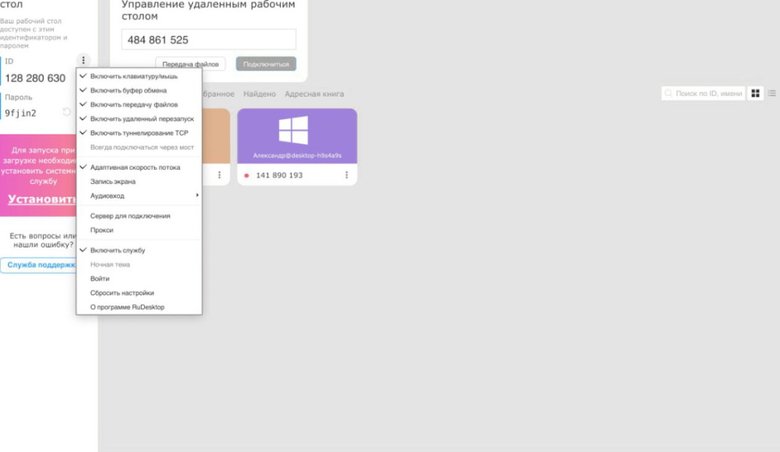
Отечественный сервис для удаленного доступа и управления устройствами на любой операционной системе. Программное обеспечение совместимо с отечественными ОС, в том числе с RedOS и Astra Linux. Софт включен в единый реестр российского программного обеспечения и предоставляет широкий спектр решаемых задач. Для частных пользователей предусмотрена бесплатная версия программы. Корпоративным клиентам необходимо приобрести годовую подписку на лицензию.
Возможности программы
- Защищенное соединение;
- Неограниченное количество управляемых устройств;
- Администрирование удаленными устройствами в рамках действующих настроек безопасности и разрешений;
- Управление через понятный интерфейс без командной строки;
- Многопоточная загрузка файлов с удаленного устройства;
- Наличие портативной версии не требующий установки клиента.
Характеристики
| Операционные системы | Windows, Linux, MacOS, Android, iOS, AstraLinux, РЕДОС |
| Отдельный клиент | да |
| Работа из браузера | да |
| Система распространения | бесплатная/лицензия |
| Тарифы | удаленный доступ — 11 000 рублей |
| Язык интерфейса | русский, английский, немецкий и другие популярные языки |
Плюсы и минусы
-
Плюсы
-
Российское и удобное ПО
-
Работает из браузера
-
Минусы
-
Нет возможности общаться по видеосвязи
-
Нельзя удаленно изменить конфигурацию программы
4. Ассистент
Ассистент часто называют отечественной бесплатной заменой TeamViewer для смартфона и компьютера. Обладает изящным и компактным интерфейсом, в случае, если вы используете его для решения индивидуальных задач. С помощью программы сетевой администратор может настроить безопасный удаленный доступ к компьютерам через сеть Интернет или локальную инфраструктуру.
Простота использования делает программу незаменимым помощником для решения большого спектра задач в рамках существующих реалий. Разработчики внедрили сразу несколько инструментов для взаимодействия пользователей: текстовый чат, аудио и видеочат, графические заметки.
Возможности программы
- Блокировка устройств ввода;
- Поддержка систем с несколькими мониторами;
- Одновременная работа с несколькими удаленными компьютерами;
- Диспетчер задач и устройств;
- Командная строка;
- Редактор реестра.
Характеристики
| Операционные системы | Windows, Linux, MacOS, Android |
| Отдельный клиент | да |
| Работа из браузера | нет |
| Система распространения | бесплатная для обычных пользователей |
| Тарифы | Бизнес — 72 000 ₽ Корпорация — 144 000 ₽ Корпорация+ — от 396 000 до 798 000 Корпорация + ФСТЭК — от 536 000 до 1 084 000 ₽ |
| Язык интерфейса | русский, английский |
Плюсы и минусы
-
Плюсы
-
Множество способов коммуникации
-
Мультиплатформенность
-
Минусы
-
Нет портативной версии
-
Потребляет много ресурсов в мобильных ОС
5. TeamViewer
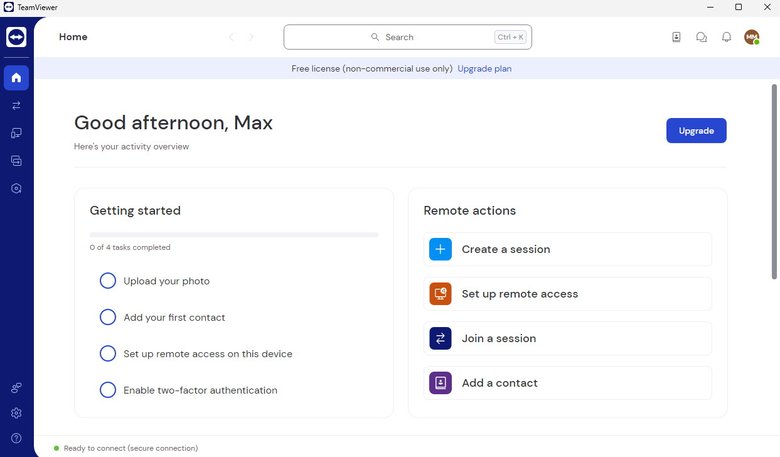
Один из самых популярных программных комплексов для удаленного доступа и поддержки компаний и организаций. Особенностью продукта стала совместимость с Apple Vision Pro. TeamViewer разработан с прицелом на масштабирование компаний, повышение, их производительности и безопасности. В настоящий момент в России доступна только бесплатная пробная версия.
Возможности программы
- Организация единой точки входа для пользователей;
- Удаленный контроль и наблюдение за другими устройствами с помощью активных оповещений;
- Сеансы многопользовательской поддержки
- Удаленный терминал с командной строкой.
Характеристики
| Операционные системы | Windows, macOS, Linux, Android, iOS/iPadOS, Raspberry Pi, ChromeOS |
| Отдельный клиент | да |
| Работа из браузера | нет |
| Система распространения | бесплатная/лицензия |
| Тарифы | недоступны для России |
| Язык интерфейса | русский, английский, немецкий и другие популярные языки |
Плюсы и минусы
-
Плюсы
-
Самый крупный и продвинутый программный комплекс для компаний
-
Стабильная работа
-
Минусы
-
Поддержка недоступна для России
-
Требует скоростное подключение для нормальной работы
6. DWService
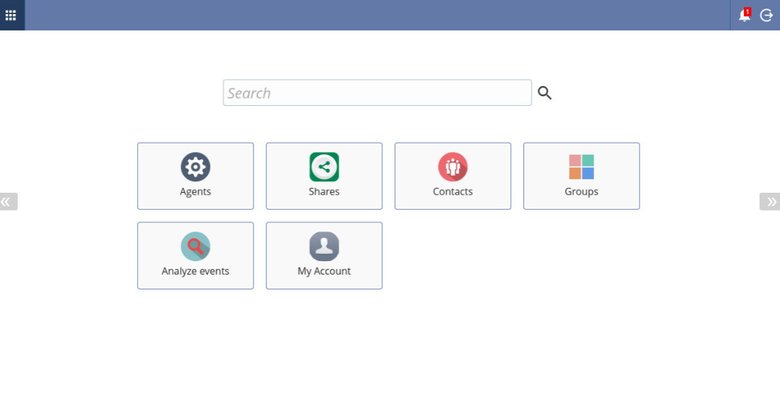
Программа с открытым исходным кодом для доступа к вашему устройствам через браузер. Особенность софта заключается в том, что его можно запустить с любого устройства. Также пользователь вправе предоставить доступ к своему компьютеру людям вообще не зарегистрированным в экосистеме DWService. Разработчики предоставляют бесплатную версию с максимальной пропускной способностью 6 Мбит/сек и платные тарифы от 8 Мбит/сек до 50 Мбит/сек.
Возможности программы
- Файлы и папки для загрузки и скачивания любого файла;
- Статистика использования системных ресурсов;
- Доступ к консоли для терминальных сессий;
- Редактор текста для просмотра и редактирования документов.
Характеристики
| Операционные системы | Windows, Linux, MacOS, Android, iOS |
| Отдельный клиент | да |
| Работа из браузера | да |
| Система распространения | подписка |
| Тарифы |
Free — бесплатная |
| Язык интерфейса | русский, английский, немецкий и другие популярные языки |
Плюсы и минусы
-
Плюсы
-
Удобная портативная версия
-
Интуитивно понятный интерфейс
-
Множество тарифов
-
Минусы
-
Дорогая подписка за месяц
-
Устаревший интерфейс
7. RMS Удаленный доступ
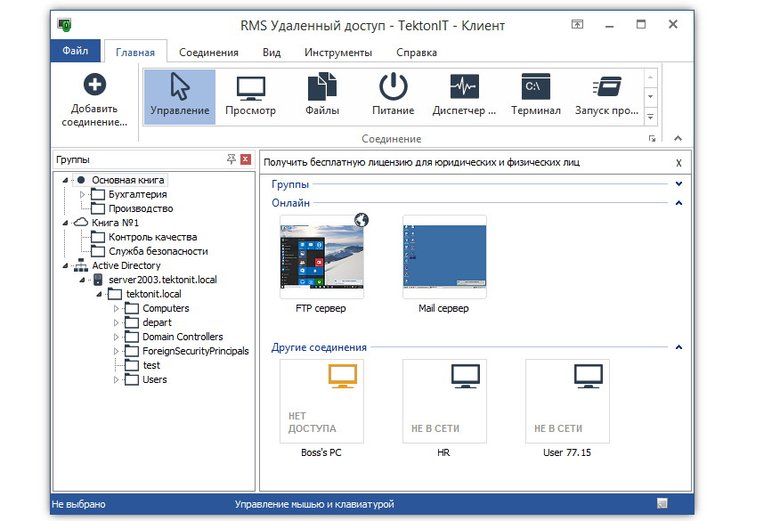
Продукт с простым и безопасным доступом к персональному компьютеру в любой точке мира. Состоит из двух основных модулей: «Клиент» и «Хост». Модуль «Клиент» используется техническими специалистами и администраторами для организации сеансов удаленного доступа. Он же позволяет устанавливать с ними соединение в 15 различных режимах. Модуль «Хост» обеспечивает неконтролируемый доступ и возможность ограничений прав юзеров исходя из их групп. Таким образом, он отлично подойдет для организации сети с большим количеством компьютеров и пользователям, требующим максимальный уровень доступа для контроля удаленных устройств.
Возможности программы
- Имеется пожизненная лицензия
- Удаленный доступ с возможностью передачи файлов;
- Гибкая настройка прав доступа;
- Блокировка экранов и устройств ввода;
- Администрирование с функцией управления питания;
- Управление через диспетчер задач;
- Работа с удаленным реестром;
- Запись экрана по расписанию.
Характеристики
| Операционные системы | Windows, Linux, MacOS, Android, iOS |
| Отдельный клиент | да |
| Работа из браузера | нет |
| Система распространения | лицензия |
| Тарифы |
Классическая лицензия — 350−500 ₽ |
| Язык интерфейса | русский, английский, немецкий и другие популярные языки |
Плюсы и минусы
-
Плюсы
-
Гибкая настройка прав доступа
-
Пожизненная лицензия
-
Минусы
-
Устаревший интерфейс
-
Не имеет версии для браузера
8. LogMeIn Pro
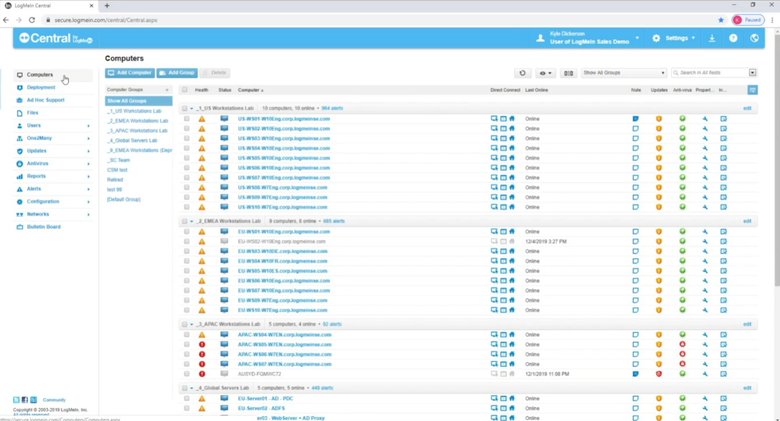
Этот программный продукт призван обеспечить сотрудником компании безопасным подключение в любой точке мира. Он хорошо оптимизирован для работы на компьютерах, планшетах и смартфонах. Характеризуется сдержанным интерфейсом и обилием всевозможных настроек. Может использоваться как для частных нужд на двух устройствах, так и в компании с возможностью подключения до 50 компьютеров.
Возможности программы
- Безопасный удаленный доступ к конечному устройству с любого компьютера, планшета или смартфона;
- Модуль автоматизации времени и ресурсов;
- Инструменты глубокого анализа показателей инфраструктуры;
- Поддержка терминалов самообслуживания и информационных стендов;
- Виртуальное хранилище для файлов;
- Вывод изображения с нескольких мониторов.
Характеристики
| Операционные системы | Windows, Linux, MacOS, Android, iOS |
| Отдельный клиент | да |
| Работа из браузера | нет |
| Система распространения | подписка |
| Тарифы | от 360 до 7000 долларов в год |
| Язык интерфейса | русский, английский, немецкий и другие популярные языки |
Плюсы и минусы
-
Плюсы
-
Модули автоматизации
-
Отслеживание состояния всех конечных устройств в одном окне
-
Минусы
-
Загруженный интерфейс
-
Бесплатная версия поддерживает до 5 пользователей
9. RustDesk
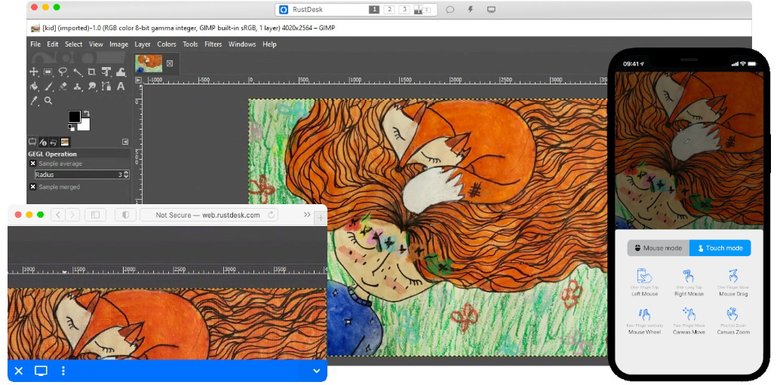
Альтернатива TeamViewer с открытым исходным кодом. Поддерживает программные кодеки VP8/VP9/AV1 и аппаратные кодеки H264/H265 и P2P-соединение со сквозным шифрованием на основе NaCl. Для работы на операционной системе Windows не требует административных привилегий или установки. Обладает возможностью самостоятельного хостинга при наличии собственного сервера от Rust Desk.
Возможности программы
- Самостоятельный хостинг;
- Контроль доступа с других устройств;
- Настройка серверов ретрансляции с указанием географического положения;
- Специальный протокол для работы со службами каталогов.
Характеристики
| Операционные системы | Windows, Linux, MacOS, Android, iOS |
| Отдельный клиент | да |
| Работа из браузера | нет |
| Система распространения | лицензия |
| Тарифы | от 10 до 20 долларов в месяц |
| Язык интерфейса | русский, английский, немецкий и другие популярные языки |
Плюсы и минусы
-
Плюсы
-
Дешевая лицензия
-
Доступна на всех современных платформах
-
Минусы
-
Некорректное воспроизведение содержимого рабочего стола клиента
-
Нет портативной версии
10. Jump Desktop
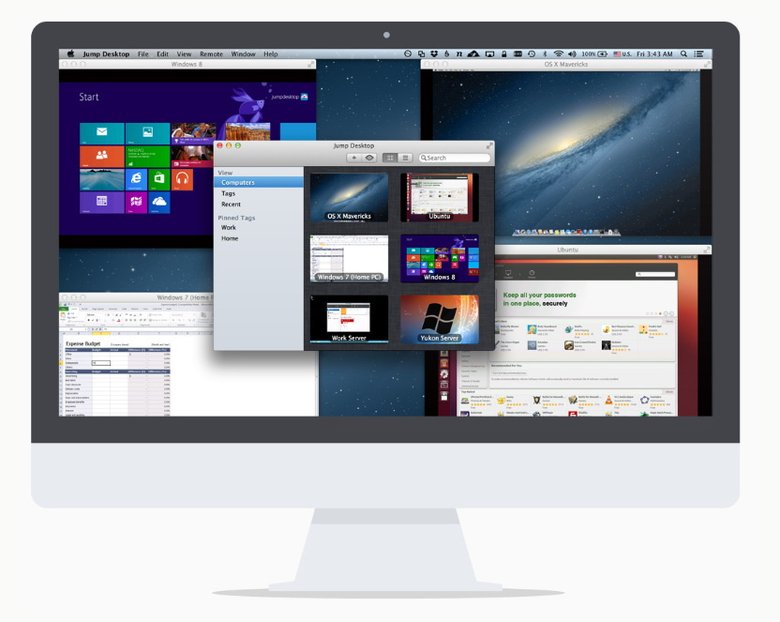
Облачная инфраструктура для организации удаленного рабочего стола корпоративного уровня. Для работы не требует VPN или шлюзов. Программа характеризуется простым интерфейсом, легкой установкой и работой на Mac OS, iOS и Windows. Предоставляет мощные инструменты для контроля доступа пользователей с возможностью объединять их в группы.
Возможности программы
- Специальные установщики для добавления компьютеров в команду;
- Неограниченное количество одновременных подключений и устройств;
- Оплата стоимости в зависимости от количества пользователей;
- Простая миграция учетных данных.
Характеристики
| Операционные системы | Windows, Linux, MacOS |
| Отдельный клиент | да |
| Работа из браузера | нет |
| Система распространения | платная |
| Тарифы | 35 долларов для MacOS |
| Язык интерфейса | русский, английский, немецкий и другие популярные языки |
Плюсы и минусы
-
Плюсы
-
Гибкая система оплаты
-
Простота управления
-
Минусы
-
Платный для MacOS
-
Нет портативной версии
11. Remote Desktop Manager
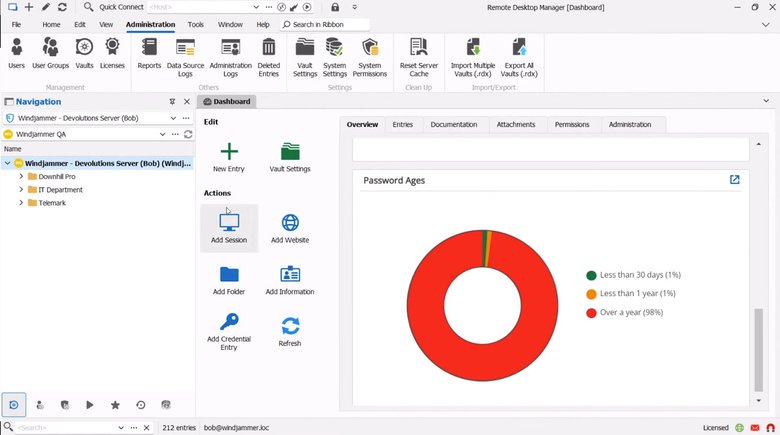
Программный комплекс для удаленного доступа к компьютерам с масштабируемостью для крупного бизнеса. Доступно бесплатная ознакомительная версия и платные продукты с расширенным функционалом. Для корпоративных версий предусмотрена общая база данных, ролевая система контроля доступа, двухфакторная аутентификация, инструменты аудита и отчетности.
Возможности программы
- Диспетчер удаленных рабочих столов;
- Управление удаленным подключением и паролями;
- Детальный контроль доступа важных элементов системы;
- Интегрированные функции для обмена и администрирования данными пользователей;
- Возможность создать индивидуальное хранилище файлов каждого сотрудника.
Характеристики
| Операционные системы | Windows, Linux, MacOS, Android, iOS |
| Отдельный клиент | да |
| Работа из браузера | нет |
| Система распространения | подписка |
| Тарифы | от 324 до 10 000 долларов в зависимости от количества пользователей |
| Язык интерфейса | русский, английский, немецкий и другие популярные языки |
Плюсы и минусы
-
Плюсы
-
Виртуальные хранилища для сотрудников
-
Очень прост в использовании
-
Минусы
-
Дорогая подписка
-
Медленное соединение
12. RemotePC
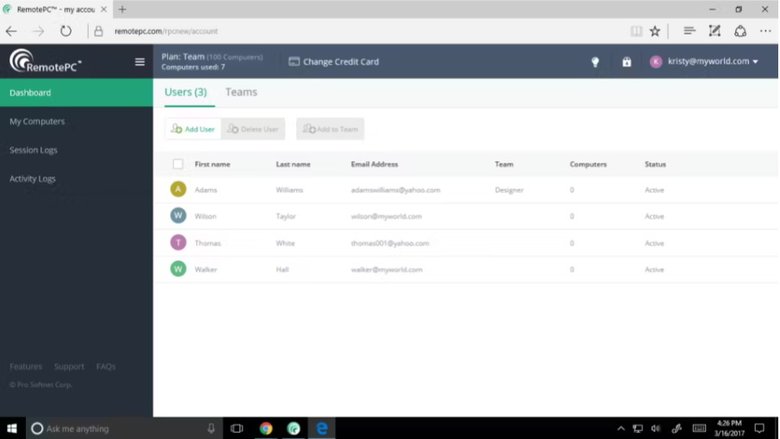
Популярное приложение для удаленного доступа к компьютеру для отдельных пользователей и бизнеса. Оно использует облачные технологии, предоставляя решения для удаленного доступа с помощью интуитивно понятного интерфейса для настольных и мобильных платформ. Включает в себя ряд полезных функций: голосовой чат, передачу файлов, удаленную перезагрузку устройств.
Возможности программы
- Постоянный удаленный доступ;
- Сопровождаемый доступ с подключением при помощи кода;
- Работа с несколькими мониторами;
- Удаленная перезагрузка в обычном или безопасном режиме с помощью Web-панели;
- Одновременный доступ нескольких пользователей к одному компьютеру;
- Средства просмотра производительности ПК.
Характеристики
| Операционные системы | Windows, Linux, MacOS, Android, iOS |
| Отдельный клиент | да |
| Работа из браузера | нет |
| Система распространения | подписка |
| Тарифы | от 22,12 до 449,62 долларов |
| Язык интерфейса | русский, английский, немецкий и другие популярные языки |
Плюсы и минусы
-
Плюсы
-
Поддерживает удаленную печать
-
Работа с несколькими мониторами
-
Минусы
-
Короткий срок для ознакомления с пробной версией
-
Небольшие задержки во время сеансов
13. Zoho Assist
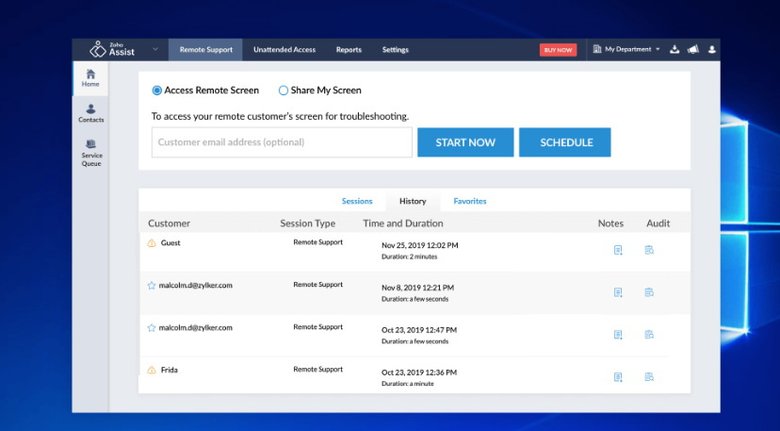
Программное обеспечение для удаленной поддержки клиентов. Характеризуется улучшенной безопасностью веб-соединений с любыми типами операционных систем. В частности, используются технологии TLS 1.2 и 256-битное шифрование AES.
Возможности программы
- Удаленная поддержка по требованию без предварительной установки;
- Автоматический удаленный доступ внутри и за пределами локальной сети;
- Инструменты для обеспечения онлайн-конференции или семинаров;
- Удаленная поддержка на основе технологии дополненной реальности в режиме реального времени;
- Кастомизация и ребрендинг интерфейса.
Характеристики
| Операционные системы |
Windows, Linux, MacOS, Android, iOS, Chrome OS |
| Отдельный клиент | да |
| Работа из браузера | нет |
| Система распространения |
подписка на дистанционную поддержку или в собственное пользование |
| Тарифы |
от 10 до 24 долларов при дистанционной поддержке |
| Язык интерфейса | русский, английский, немецкий и другие популярные языки |
Плюсы и минусы
-
Плюсы
-
Несколько режимов использования продукта
-
Кастомизация под свой бренд
-
Минусы
-
Нет тарифа со всеми функциями сразу
-
Нет портативной версии
14. Ammyy Admin
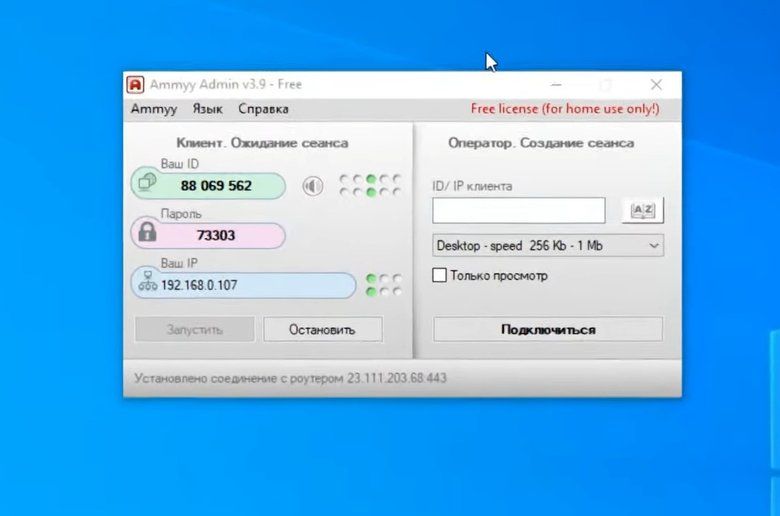
Простая программа для удаленного доступа к другим компьютерам. Последняя версия выпущена в конце 2020 года. Для некоммерческого пользования предоставляется бесплатно. Интересно, что продукт нельзя скачать через Google Chrome или Firefox. Для загрузки необходимы Internet Explorer, Edge, Opera или Яндекс. Браузер. Не требует установки, для активации достаточно просто запустить дистрибутив.
Возможности программы
- Не нуждается в установке;
- Аутентификация прав по паролю или на основе ID программного обеспечения;
- Аудиочат для упрощения коммуникации;
- Гибкий файловый менеджер с функцией обмена файлами и папками;
- Шифрование данных по стандартам AES и RSA;
- Копирование данных между удаленными компьютерами емкостью до 140 ТБ.
Характеристики
| Операционные системы | Windows 10 |
| Отдельный клиент | да |
| Работа из браузера | нет |
| Система распространения | лицензия |
| Тарифы |
бесплатно для некоммерческого пользования |
| Язык интерфейса | русский, английский, немецкий и другие популярные языки |
Плюсы и минусы
-
Плюсы
-
Шифрование данных
-
Небольшая цена
-
Минусы
-
Нельзя скачать через многие популярные браузеры
-
Нет портативной версии
15. ISL Online
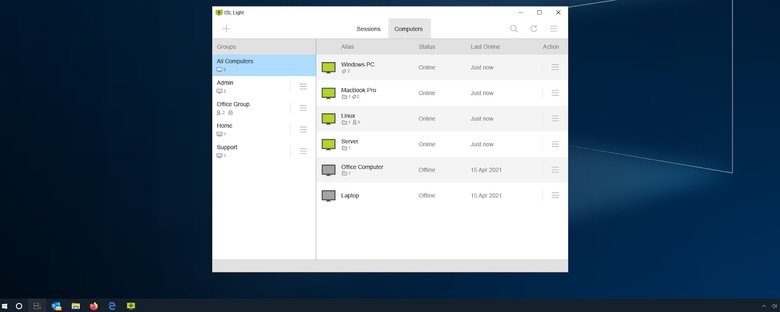
Программа для удаленного доступа к другим компьютерам с акцентом на защиту персональных данных. Она осуществляется с помощью передовых протоколов шифрования, включая обмен ключами RSA 2048/4096 и 256-битное шифрование AES. С помощью ISL Online пользователь может настроить постоянный доступ с помощью пароля. Продукт легко интегрируется в системы любого объема, не требует дополнительной настройки и добавления в исключения.
Возможности программы
- Одна из самых передовых систем защиты соединения;
- Удаленная демонстрация экрана;
- Несколько вариантов просмотра;
- Визуализация статистики о состоянии системы;
- Опция принудительного черного экрана для скрытия важных данных;
- Возобновление существующего сеанса без обрыва связи.
Характеристики
| Операционные системы | Windows, Linux, MacOS, Android, iOS |
| Отдельный клиент | да |
| Работа из браузера | нет |
| Система распространения | |
| Тарифы |
0,25 доллара за минуту для частных пользователей |
| Язык интерфейса | русский, английский, немецкий и другие популярные языки |
Плюсы и минусы
-
Плюсы
-
Возможность самостоятельного развертывания
-
Отличная защита данных и соединения
-
Минусы
-
Медленное время отклика
-
Поминутная тарификация для обычных пользователей
Как выбрать программу для удаленного доступа
Чтобы выбрать программу для удаленного доступа, необходимо изучить ряд технических особенностей и возможностей продуктов в данном сегменте.
Доступность
Из-за санкций многое зарубежное ПО не поддерживается в России и Беларуси. В этом случае мы рекомендуем использовать отечественные разработки. Теперь кратко пробежимся по советам.
Возможности
Выбор софта необходимо осуществлять исходя из задач, которые стоят перед покупателем. Для обычного пользователя достаточно установить удаленный рабочий стол от Google Chrome. Крупным организациям и бизнесу требуются комплексные и сложные решения. Важно выбрать ПО с возможностью быстрого удаленного доступа с любого устройства, масштабированием без ограничений по количеству устройств и настройкой многоуровневый аутентификации и защиты персональных данных.
Безопасность
Для бизнеса необходимо обеспечить безопасность защиты клиентов, коллег и инфраструктуры. Сюда относятся: предотвращение утечек данных, устойчивость к кибератакам, зашифрованная передача данных, управление доступом на основе ролей, использование единого входа в систему для всех устройств и множество других инструментов.
Стоимость продукта
Данный аспект зависит от того, каким бюджетом располагает организация. Мы советуем отталкиваться от того, насколько полный функционал предлагает программа для удаленного доступа относительно своей стоимости и запросов.
Вопросы и ответы
Ответим на самые популярные вопросы, касающиеся программ для удаленного доступа.
Можно ли подключиться к компьютеру удаленно через телефон?
Да, существует ряд приложений, позволяющих подключаться с телефона к компьютеру в удаленном режиме и наоборот. Список самых популярных утилит данной категории:
- AirDroid
- Удаленный рабочий стол Chrome
- AirMore
- Remote Desktop
- Связь с Windows
Есть ли альтернативные способы подключения к другому компьютеру не через интернет?
Если отсутствует интернет, то подключение к другому компьютеру в удаленном режиме доступно только по локальной сети. Она позволяет периферийным устройствам и компьютерам вместе работать вместе в определенной области. В Windows 10 это можно сделать, выбрав статический IP-адрес и назначив рабочую группу устройств, используя внутренние инструменты операционной системы.
Можно ли подключиться к чужому компьютеру без согласия владельца?
Это можно сделать при наличии соответствующего программного обеспечения, например, на предприятии или в организации. Часто в корпоративных сетях администраторы используют прямой доступ к компьютерам сотрудников без подтверждения при помощи пароля. Если же говорить о доступе без согласия владельца, то данное действие рассматривается как уголовно наказуемое.
Программы для удаленного доступа к компьютеру позволяют пользователям подключаться к своим устройствам из любой точки мира. Они необходимы для удаленной работы, технической поддержки, а также для обмена файлами и данными.
Использование программ удаленного доступа обеспечивает гибкость и эффективность в рабочих процессах, позволяя оперативно решать задачи, не зависимо от местоположения. К преимуществам относятся простота использования, высокая скорость соединения и безопасность данных.
Выбирая надежное ПО для удаленного доступа, вы сможете сэкономить время и повысить продуктивность.
Официальный сайт: Контур.Доступ
Контур.Доступ — это сервис, предоставляющий удаленный доступ к компьютерам и другим устройствам через интернет. Этот инструмент позволяет осуществлять техподдержку клиентов, администрировать компьютеры, серверы и кассы. Среди возможностей сервиса: передача файлов, чат, быстрое подключение к устройству, запись сеансов и автоматическое восстановление соединения при его разрыве. Разработанный компанией СКБ Контур, сервис получил признание и широкое распространение на российском рынке, особенно после прекращения работы TeamViewer в РФ.
Сервисом легко пользоваться, он не требует специальных настроек, а все данные шифруются по протоколу TLS, что гарантирует их безопасность. Контур.Доступ включен в реестр российского ПО и активно продвигается не только в России, но и в Белоруссии, с планами на дальнейшее расширение.
Преимущества и особенности:
- Удаленное администрирование устройств: выключение, перезапуск, установка программ.
- Быстрая передача файлов между устройствами.
- Возможность настройки постоянного доступа к компьютеру.
- Поддержка чата для общения с пользователем.
- Одновременное подключение нескольких операторов к одному устройству.
- Запись и восстановление сеансов при разрыве связи.
- Шифрование данных по протоколу TLS.
Официальный сайт: TeamViewer
TeamViewer — это ведущая глобальная технологическая компания, предоставляющая платформу для удаленного доступа, управления, мониторинга и ремонта различных устройств, начиная от ноутбуков и мобильных телефонов до промышленных машин и роботов. Хотя TeamViewer бесплатен для частного использования, он имеет более 630 000 подписчиков и позволяет компаниям всех размеров и отраслей цифровизировать свои критически важные бизнес-процессы благодаря бесшовной подключаемости. Компания активно развивает цифровую трансформацию и постоянно внед��яет инновации в области дополненной реальности, Интернета вещей и искусственного интеллекта.
В 2023 году TeamViewer представила новую версию своего известного продукта — TeamViewer Remote. Эта версия отличается обновленным интерфейсом, улучшенной безопасностью и возможностью управления устройствами через веб-браузер, что делает её использование еще более удобным и эффективным.
Преимущества и особенности:
- Удаленный доступ и поддержка с помощью одного клика.
- Интеграция с решениями для мониторинга и управления устройствами (RMM).
- Поддержка всех основных операционных систем, включая Android и iOS.
- Возможность использования дополненной реальности для обучения и повышения производительности.
- Высокий уровень безопасности, включая двухфакторную аутентификацию и биометрическую защиту.
- Управление и мониторинг мобильных устройств благодаря партнерству с Ivanti.
- Широкие возможности для крупного бизнеса с помощью TeamViewer Tensor.
- Простота использования и быстрый доступ к функциям через обновленный веб-клиент.
Подробнее о сервисе можно узнать на официальном сайте TeamViewer.
Официальный сайт: AnyDesk
AnyDesk — это высокоэффективное программное обеспечение для удаленного доступа, позволяющее пользователям подключаться к компьютерам и мобильным устройствам с любой точки мира. Основанное в 2014 году, AnyDesk быстро завоевало популярность благодаря своей скорости, безопасности и интуитивно понятному интерфейсу. Программа поддерживает различные платформы, включая Windows, macOS, Linux, Android и iOS, что делает её универсальным инструментом для пользователей с разными потребностями. Основное назначение AnyDesk — это обеспечение удаленной поддержки и доступа к рабочим столам, что особенно актуально для IT-специалистов и компаний, работающих в гибридных или удаленных условиях.
Одной из ключевых особенностей AnyDesk является высокая степень настройки, позволяющая адаптировать программу под конкретные нужды организации. Пользователи могут управлять разрешениями сессий, использовать двухфакторную аутентификацию и ограничивать доступ с помощью белых списков. Дополнительно, AnyDesk предлагает функционал для удаленной печати, что позволяет отправлять документы на печать с удаленного устройства.
Преимущества и особенности:
- Высокая скорость соединения и минимальная задержка при передаче данных
- Поддержка широкого спектра платформ и операционных систем
- Интуитивно понятный и простой в использовании интерфейс
- Продвинутые функции безопасности, включая двухфакторную аутентификацию и шифрование данных
- Возможность удаленной печати и управления файлами
- Настраиваемые параметры разрешений и управления сессиями
- Поддержка текстового чата и интерактивной доски для сотрудничества
- Гибкие тарифные планы для различных потребностей бизнеса
Подробнее о сервисе: AnyDesk
Официальный сайт: мойассистент.рф
«Ассистент Удаленный доступ» (Мойассистент.рф) — это российская система для организа��ии безопасного удаленного доступа и управления компьютерной техникой и серверным оборудованием. Разработанная при поддержке Фонда содействия развитию малых форм предприятий в научно-технической сфере, программа внесена в Единый реестр российских программ для ЭВМ и баз данных. Сертифицированная ФСТЭК России, система подходит для использования в государственных информационных системах и информационных системах персональных данных.
«Ассистент» предоставляет широкий спектр функций, включая просмотр экранов, текстовые и видеочаты, управление питанием и удаленную печать. Он поддерживает работу с несколькими компьютерами одновременно и обеспечивает надежную защиту от несанкционированного доступа благ��даря современным алгоритмам шифрования.
Преимущества и особенности:
- Высокий уровень безопасности и защита данных с использованием современных методов шифрования.
- Возможность настройки собственного сервера для подключения в закрытых локальных сетях.
- Поддержка различных российских операционных систем, включая Astra Linux и РЕД ОС.
- Интеграция с Active Directory и другими системами HelpDesk/ServiceDesk.
- Наличие бесплатной версии для тестирования и использования.
- Поддержка группового подключения и мультимониторных систем.
- Ведение подробных журналов работы пользователей для централизованного хранения на серверах.
Подробнее о сервисе можно узнать на официальном сайте.
Официальный сайт: rudesktop.ru
RuDesktop — это российское программное обеспечение для удаленного доступа и управления компьютерами, которое предоставляет пользователям возможность безопасного и эффективного контроля над устройствами через интернет. Это отечественный аналог известных программ, таких как TeamViewer и AnyDesk, предлагающий функционал, адаптированный под российские условия и стандарты. Программа поддерживает различные операционные системы, включая Windows и Linux, и предлагает как облачные, так и локальные решения для бизнеса и частных пользователей.
Одной из ключевых особенностей RuDesktop является высокая безопасность: все данные шифруются, что обеспечивает защиту от несанкционированного доступа. Программа включает поддержку двухфакторной авторизации и систему уведомлений о подозрительных действиях, что дополнительно повышает уровень безопасности.
Преимущества и особенности:
- Совместимость с российскими стандартами и законодательством
- Поддержка пользователей на русском языке
- Высокая надежность работы при нестабильном интернет-соединении
- Двухфакторная авторизация и защита паролем
- Возможность создания и управления политиками безопасности
- Удобный конструктор отчетов и улучшенные функции инвентаризации
- Интеграция с KeyCloak для единого входа
Подробнее о сервисе: RuDesktop
Официальный сайт: rmansys.ru
RMS Удаленный доступ — это мощное программное обеспечение, предназначенное для управления удаленными рабочими столами через интернет. Сервис позволяет пользователям подключаться к удаленным ПК, видеть их экран и управлять ими с помощью клавиатуры и мыши, как если бы они находились непосредственно перед ними. Это удобное решение для системных администраторов и технических специалистов, обеспечивающее безопасный и простой доступ к компьютерам в локальных сетях и через интернет.
Программа поддерживает множество функций, таких как файловый менеджер, управление питанием, удаленная командная строка и диспетчер задач. Благодаря технологии Internet-ID, RMS предоставляет возможность соединяться с удаленными ПК без необходимости статического IP-адреса, что делает его доступным для широкого круга пользователей, включая частных лиц и компании.
Преимущества и особенности:
- Бесплатное использование для физических и юридических лиц.
- Поддержка работы через Internet-ID без статического IP.
- Возможность управления несколькими мониторами и терминальными сессиями.
- Интеграция с Active Directory для управления компьютерами в домене.
- Поддержка удаленного администрирования через различные типы подключения, включая RDP.
- Функция записи экрана по расписанию.
- Высокая производительность даже при слабых интернет-соединениях (GPRS, EDGE, 3G, LTE, 5G).
- Многоуровневая безопасность с возможностью ограничения прав доступа.
Подробнее о сервисе: RMS Удаленный доступ
Официальный сайт: litemanager.org
LiteManager – это мощное программное обеспечение для удаленного доступа, позволяющее администраторам управлять компьютерами на расстоянии. Программа предоставляет широкий спектр функций, включая управление питанием, удаленную установку и обновление программного обеспечения, двустороннюю передачу файлов, запись экрана и редактор реестра. LiteManager подходит для использования в образовательных учреждениях, офисах и даже дома, обеспечивая полный контроль над удаленными компьютерами.
Одной из ключевых особенностей LiteManager является возможность работы на различных платформах, включая Windows, macOS, Linux и мобильные устройства. Программа предлагает надежную защиту данных благодаря использованию шифрования с ключами RSA и AES, что делает ее безопасным выбором для бизнеса любого масштаба.
Преимущества и особенности:
- Кроссплатформенность: поддержка Windows, macOS, Linux и мобильных устройств
- Высокий уровень безопасности: данные передаются в зашифрованном виде
- Удобство использования: интуитивно понятный интерфейс с многочисленными функциями
- Поддержка удаленной установки и обновления программного обеспечения
- Возможности для онлайн-обучения: демонстрация экрана, запись занятий
- Экономия средств: сниженные затраты на обслуживание и отсутствие необходимости в частых поездках
- Поддержка двусторонней передачи файлов и управление питанием
- Интеграция с системой управления инвентарем и редактором реестра
Подробнее о сервисе можно узнать на официальном сайте LiteManager.
AeroAdmin — это удобное и простое в использовании программное обеспечение для удаленного доступа, которое подходит как для личного, так и для коммерческого использования. Оно не требует установки, что делает его особенно привлекательным для пользователей, которые нуждаются в быстром и простом решении для управления удаленными компьютерами. AeroAdmin позволяет подключаться к удаленным компьютерам по уникальному ID, предоставляя возможность управления и мониторинга систем в реальном времени.
AeroAdmin предлагает как бесплатные, так и платные версии, где последняя включает дополнительные функции и расширенные возможности. Среди главных особенностей программы — возможность удаленной перезагрузки компьютера, синхронизации буферов обмена и простой интерфейс для подключения к частым контактам.
Преимущества и особенности:
- Полностью бесплатен для личного и коммерческого использования
- Простота использования и отсутствие необходимости установки
- Возможность работы с любыми операционными системами (Windows, Mac, Linux)
- Поддержка удаленной перезагрузки и синхронизации буферов обмена
- Наличие контактной книги для быстрого доступа к частым подключениям
- Функция SOS для мгновенной отправки сообщений о поддержке
- Надежная защита и возможность ограничения прав доступа
Подробнее о сервисе: AeroAdmin
Официальный сайт: getscreen.me
Getscreen.me — это облачное программное обеспечение для удаленного доступа, предназначенное для администрирования, технической поддержки и удаленной работы. Сервис позволяет подключаться к удаленным рабочим столам через браузер без необходимости установки дополнительных программ. Программа поддерживает постоянный доступ и обеспечивает мгновенное соединение с устройствами, добавленными в личный кабинет пользователя. Для обеспечения безопасности соединений используется протокол HTTPS с шифрованием AES. Пользователи отмечают удобство и простоту использования, а также высокую скорость работы и стабильность соединения.
Getscreen.me активно используется для поддержки клиентов, управления удаленными машинами и администрирования. Это удобное решение для тех, кто часто сталкивается с необходимостью удаленного доступа и поддержки, как в профессиональной, так и в личной среде. Благодаря удобному интерфейсу и широким функциональным возможностям, сервис становится незаменимым инструментом для команд, работающих удаленно.
Преимущества и особенности:
- Поддержка нескольких операционных систем: Windows, macOS, Linux, Android.
- Возможность удаленного подключения через браузер без установки клиентского ПО.
- Функция записи сессий и создания скриншотов.
- Централизованная панель управления для мониторинга и управления подключенными устройствами.
- Высокая скорость и стабильность соединения.
- Безопасное соединение с использованием протокола HTTPS и шифрования AES.
- Поддержка удаленного включения и управления спящими или выключенными компьютерами.
- Интеграция с популярными сервисами, такими как Telegram, Jira Service Management, Google Authenticator.
Подробнее о сервисе можно узнать на официальном сайте Getscreen.me.
Официальный сайт: trustviewer.com
TrustViewer — это бесплатное приложение для удалённого доступа и поддержки пользователей через Интернет. Программа не требует установки и регистрации, что делает её удобной и быстрой в использовании. Пользователи могут обмениваться файлами, проводить видеозвонки и управлять удалённым рабочим столом, обеспечивая высокий уровень безопасности благодаря использованию криптографических протоколов. TrustViewer подходит как для домашних, так и для коммерческих пользователей.
Приложение легко в освоении благодаря дружелюбному интерфейсу, что делает его доступным даже для пользователей с ограниченными техническими знаниями. TrustViewer также поддерживает работу в локальных и интернет-сетях, используя протоколы HTTP/HTTPS и P2P-соединения.
Преимущества и особенности:
- Не требует установки и регистрации
- Полная анонимность и безопасность соединения
- Поддержка видеозвонков и обмена файлами
- Возможность работы через локальные сети и Интернет
- Интеграция с собственными продуктами и решениями
- Поддержка современных криптографических протоколов
- Возможность создания персонализированного клиента с вашим брендом
- Автоматическое обновление приложения
Подробнее о сервисе: TrustViewer
Chrome Remote Desktop — это бесплатный сервис от Google, который позволяет удаленно управлять компьютерами через браузер Chrome. Сервис поддерживает различные операционные системы, включая Windows, Mac, Linux, Android и iOS. Он предоставляет пользователям возможность как постоянного доступа к своим устройствам, так и временного для оказания технической поддержки. Установка и настройка Chrome Remote Desktop очень просты и занимают всего несколько минут, что делает его удобным решением для пользователей с различным уровнем технической подготовки.
Для использования Chrome Remote Desktop необходимо установить браузер Chrome и соответствующее расширение на обоих устройствах — на том, с которого будет осуществляться доступ, и на том, к которому хотят подключиться. Введя PIN-код, пользователь получает доступ к удаленному рабочему столу, что позволяет работать с файлами и программами, находящимися на удаленном компьютере, словно он находится прямо перед ним.
Преимущества и особенности:
- Бесплатное использование без подписок и дополнительных платежей.
- Поддержка множества платформ, включая мобильные устройства.
- Легкость установки и использования, даже для неопытных пользователей.
- Возможность передачи файлов между локальным и удаленным устройствами.
- Высокая стабильность соединения при хорошем интернет-соединении.
- Поддержка синхронизации буфера обмена и клавиатурных сокращений.
- Шифрование соединений для обеспечения безопасности данных.
- Отсутствие необходимости в дополнительном программном обеспечении, кроме браузера Chrome.
Подробнее о сервисе: Chrome Remote Desktop
Официальный сайт: ultraviewer.net
UltraViewer – это программное обеспечение для удаленного доступа к компьютерам, которое позволяет пользователям управлять удаленными устройствами, передавать файлы и общаться через встроенный чат. Оно особенно популярно среди тех, кому требуется удаленная поддержка или помощь, поскольку предоставляет быстрый и удобный способ решения технических проблем. Несмотря на сравнительно недавний выход на рынок, UltraViewer завоевывает популярность благодаря своей простоте и бесплатному базовому функционалу.
Программное обеспечение поддерживает работу на всех версиях Windows, что делает его доступным для широкой аудитории. Одной из ключевых особенностей UltraViewer является возможность одновременного управления несколькими компьютерами, что полезно для бизнеса и служб технической поддержки. Также UltraViewer отличается высокой скоростью и стабильностью соединения, даже в условиях работы через фаервол.
Преимущества и особенности:
- Бесплатное использование с неограниченным временем работы.
- Поддержка всех версий Windows, включая старые версии.
- Возможность одновременного управления несколькими компьютерами.
- Встроенная функция чата для удобной коммуникации с удаленным пользователем.
- Высокая скорость и стабильность соединения.
- Регулярные обновления для улучшения пользовательского опыта.
- Легкость установки и использования благодаря небольшому размеру программы.
- Высокий уровень безопасности и защиты данных.
Подробнее о сервисе можно узнать на официальном сайте UltraViewer.
Официальный сайт: www.radmin.com
Radmin — это программное обеспечение для удаленного управления, разработанное компанией Famatech. Оно позволяет пользователям безопасно подключаться к удаленным компьютерам, что делает его идеальным инструментом для IT-специалистов, техподдержки и домашних пользователей. Благодаря надежному шифрованию данных и возможности интеграции с Active Directory, Radmin обеспечивает высокий уровень безопасности и простоту управления пользователями. Программа поддерживает различные операционные системы, но в основном ориентирована на Windows. За последние годы Radmin зарекомендовала себя как стабильное и надежное решение для удаленного доступа и управления.
Среди ключевых возможностей Radmin — удаленное управление рабочими столами, передача файлов, и возможность совместной работы в реальном времени. В условиях пандемии COVID-19 это ПО оказалось особенно полезным, так как позволило сотрудникам компаний эффективно работать из дома и получать техническую поддержку на удаленке.
Преимущества и особенности:
- Стабильное и быстрое подключение
- Интеграция с Active Directory
- Поддержка различных операционных систем
- Надежное шифрование данных
- Удобный интерфейс и легкость использования
- Поддержка множества пользователей и устройств
- Возможность удаленного администрирования и техподдержки
Подробнее о сервисе: Radmin
Удалённый доступ к компьютеру – это технология, позволяющая пользователям подключаться к компьютеру или сети через интернет или локальную сеть, чтобы управлять устройством, находящимся на расстоянии. Эта функция особенно полезна для технической поддержки, удалённой работы и совместного использования ресурсов.
Существует несколько способов организации удалённого доступа:
- Программное обеспечение для удалённого доступа: Специальные программы, такие как TeamViewer, AnyDesk и LogMeIn, позволяют пользователям управлять удалёнными компьютерами через защищённое соединение.
- Удалённый рабочий стол: Встроенные функции операционных систем, такие как Remote Desktop в Windows, позволяют пользователям подключаться к другому компьютеру и работать с ним так, как будто они находятся перед ним.
- Виртуальные частные сети (VPN): VPN позволяет безопасно подключаться к удалённой сети и получать доступ к ресурсам, защищённым паролем.
Удалённый доступ предоставляет множество преимуществ:
- Удобство: Позволяет пользователям работать из любой точки мира, что особенно актуально для удалённых сотрудников и фрилансеров.
- Эффективность: Технические специалисты могут быстро реагировать на проблемы, устраняя неполадки без необходимости физического присутствия.
- Безопасность: Многие решения для удалённого доступа используют шифрование и другие меры безопасности, чтобы защитить данные и соединения.
Однако, при использовании удалённого доступа важно учитывать следующие аспекты:
- Безопасность: Использование сложных паролей и двухфакторной аутентификации помогает защитить систему от несанкционированного доступа.
- Производительность: Качество соединения и мощность удалённого устройства могут влиять на скорость и эффективность работы.
- Совместимость: Убедитесь, что программное обеспечение для удалённого доступа совместимо с операционными системами и устройствами, которые вы используете.
В итоге, удалённый доступ к компьютеру – это мощный инструмент, который повышает гибкость и продуктивность работы, позволяя решать задачи быстро и эффективно, независимо от физического местоположения.
Удалённый доступ стал неотъемлемой частью современного бизнеса и повседневной жизни. Он предоставляет возможность работать с любой точки мира, что открывает множество преимуществ для разных категорий пользователей. Давайте рассмотрим, кому именно нужен удалённый доступ и какие задачи он помогает решать.
Сотрудники компаний могут использовать удалённый доступ для выполнения своих обязанностей вне офиса. Это позволяет:
- Повысить гибкость работы: возможность работать из дома или любого другого места помогает лучше балансировать работу и личную жизнь.
- Сократить время на дорогу: избавление от необходимости ежедневного перемещения в офис экономит время и снижает уровень стресса.
- Повысить продуктивность: работа в комфортных условиях может способствовать повышению эффективности труда.
Руководители и владельцы бизнеса также получают ряд преимуществ от удалённого доступа:
- Мониторинг и управление: возможность следить за деятельностью компании и принимать управленческие решения в режиме реального времени.
- Оптимизация затрат: снижение расходов на содержание офисных помещений и инфраструктуры.
- Привлечение талантов: возможность нанимать сотрудников из разных регионов и стран, что расширяет доступ к талантам.
ИТ-специалисты используют удалённый доступ для обеспечения стабильной работы систем и быстрого реагирования на инциденты:
- Удалённое обслуживание: возможность оперативно решать технические проблемы и проводить обслуживание оборудования без необходимости физического присутствия.
- Мониторинг систем: круглосуточный контроль за работой серверов и сетей, что обеспечивает стабильность и безопасность.
- Обновления и настройки: удобство в выполнении обновлений и конфигураций систем на удалённых площадках.
Удалённый доступ критически важен для фрилансеров и самозанятых, так как он позволяет:
- Свобода выбора места работы: возможность работать из любой точки мира, будь то дом, кафе или другой город.
- Гибкость графика: самостоятельное планирование рабочего времени, что способствует более эффективному управлению проектами.
- Экономия на аренде офиса: отсутствие необходимости в аренде рабочего пространства, что снижает затраты.
Удалённый доступ становится всё более популярным в сфере образования, предоставляя следующие возможности:
- Дистанционное обучение: студенты могут получать знания и сдавать экзамены онлайн, что особенно важно в условиях пандемии.
- Доступ к ресурсам: возможность использования образовательных материалов и библиотек без привязки к физическому местоположению.
- Виртуальные лаборатории: проведение практических занятий и экспериментов в онлайн-формате.
Таким образом, удалённый доступ является незаменимым инструментом для различных категорий пользователей, способствуя повышению эффективности работы, снижению затрат и созданию более гибких условий для выполнения задач.
В современном мире удалённый доступ становится все более востребованным. Это позволяет сотрудникам и бизнесам оставаться продуктивными вне офиса. Рассмотрим основные варианты организации удалённого доступа.
VPN обеспечивает безопасное соединение с корпоративной сетью через интернет. Это один из самых распространённых методов удалённого доступа.
- Преимущества: высокий уровень безопасности, шифрование данных, доступ к ресурсам локальной сети.
- Недостатки: возможное снижение скорости интернета, необходимость настройки и поддержки.
Удалённый рабочий стол позволяет пользователю подключаться к своему рабочему компьютеру или серверу, используя специальные программы, такие как Microsoft Remote Desktop.
- Преимущества: полный доступ к рабочему окружению, возможность работать с любой точки мира.
- Недостатки: требует хорошего интернет-соединения, может быть уязвим для атак при неправильной настройке.
Существуют различные программы, предоставляющие доступ к компьютеру удалённо, такие как TeamViewer, AnyDesk и другие.
- Преимущества: простота использования, кроссплатформенность, широкий функционал.
- Недостатки: может потребоваться платная подписка для полного функционала, возможные проблемы с безопасностью.
WebVPN позволяет доступ к корпоративным ресурсам через веб-браузер. Это упрощённая версия традиционного VPN, не требующая установки дополнительного ПО.
- Преимущества: лёгкость в использовании, доступ с любого устройства с браузером.
- Недостатки: ограниченный доступ к ресурсам, возможные проблемы с безопасностью.
SSH используется для безопасного доступа к серверам и управления ими через интернет. Это популярный метод среди администраторов систем.
- Преимущества: высокий уровень безопасности, возможность автоматизации задач.
- Недостатки: требует знаний командной строки, сложность настройки для новичков.
Выбор оптимального варианта организации удалённого доступа зависит от конкретных потребностей бизнеса и уровня требуемой безопасности. Все рассмотренные методы имеют свои преимущества и недостатки, что позволяет подобрать подходящее решение для любой ситуации.
Программное обеспечение для удалённого доступа играет ключевую роль в современной работе. Оно позволяет сотрудникам и администраторам безопасно подключаться к удалённым компьютерам и серверам, обеспечивая непрерывность бизнеса и улучшая продуктивность.
- Удобство использования: Простота настройки и использования позволяет пользователям легко подключаться к удалённым устройствам.
- Безопасность: Современные решения предлагают шифрование данных и двухфакторную аутентификацию для защиты от несанкционированного доступа.
- Гибкость: Возможность удалённого доступа с различных устройств, включая компьютеры, планшеты и смартфоны.
- Снижение затрат: Экономия на транспортных расходах и аренде офисных помещений.
- TeamViewer: Универсальное решение для удалённого доступа, поддерживающее множество платформ и предоставляющее высокую степень безопасности.
- AnyDesk: Быстрое и эффективное программное обеспечение с низкой задержкой и высокой скоростью работы.
- RemotePC: Удобное в использовании решение с функциями для индивидуальных пользователей и бизнеса.
- Chrome Remote Desktop: Бесплатное и простое в использовании расширение для браузера Google Chrome.
Выбор программного обеспечения для удалённого доступа зависит от конкретных потребностей вашего бизнеса или личного использования. Важно учитывать такие факторы, как безопасность, удобство использования и совместимость с различными устройствами.
- Определите свои потребности: Рассмотрите, какие функции вам необходимы – от базового удалённого управления до сложных возможностей для бизнеса.
- Проверьте безопасность: Убедитесь, что выбранное ПО предоставляет достаточный уровень защиты данных.
- Сравните стоимость: Исследуйте различные варианты и выберите тот, который предлагает наилучшее соотношение цены и качества.
- Проведите тестирование: Воспользуйтесь бесплатными пробными версиями, чтобы оценить удобство использования и производительность.
Программное обеспечение для удалённого доступа является незаменимым инструментом для современных работников и организаций. Выбор подходящего решения поможет обеспечить безопасность данных и повысить продуктивность работы.
В современном мире удалённое управление компьютером становится всё более актуальным. Благодаря этому можно легко получить доступ к рабочему столу, файлам и программам на другом устройстве. Ниже приведены лучшие бесплатные программы для удалённого управления компьютером.
- TeamViewer
- TeamViewer – одна из самых популярных программ для удалённого доступа. Она проста в установке и использовании, поддерживает множество операционных систем и устройств, а также обладает высокой степенью безопасности.
- AnyDesk
- AnyDesk – это быстрая и лёгкая в использовании программа, которая обеспечивает высокий уровень производительности и низкую задержку. Она позволяет подключаться к удалённым компьютерам практически мгновенно.
- Chrome Remote Desktop
- Chrome Remote Desktop – это решение от Google, которое работает через браузер Chrome. Для его использования достаточно установить расширение и авторизоваться с помощью Google-аккаунта.
- UltraVNC
- UltraVNC – это мощное и гибкое ПО для удалённого доступа, которое поддерживает передачу файлов, шифрование соединений и множество других полезных функций.
- DWService
- DWService – это бесплатный сервис, который позволяет управлять удалёнными компьютерами через веб-интерфейс. Он прост в установке и использовании, а также не требует дополнительных настроек.
Каждая из этих программ имеет свои уникальные особенности и преимущества, поэтому выбор зависит от конкретных потребностей пользователя. Установив одну из них, вы сможете легко и безопасно управлять своими устройствами на расстоянии.
